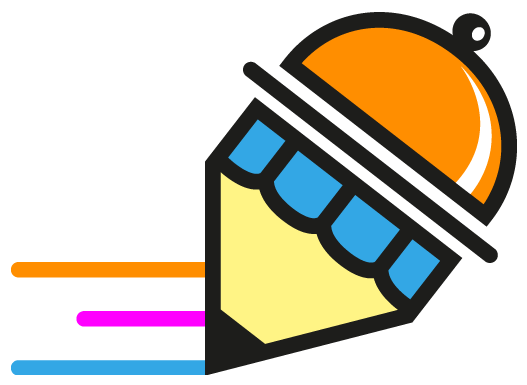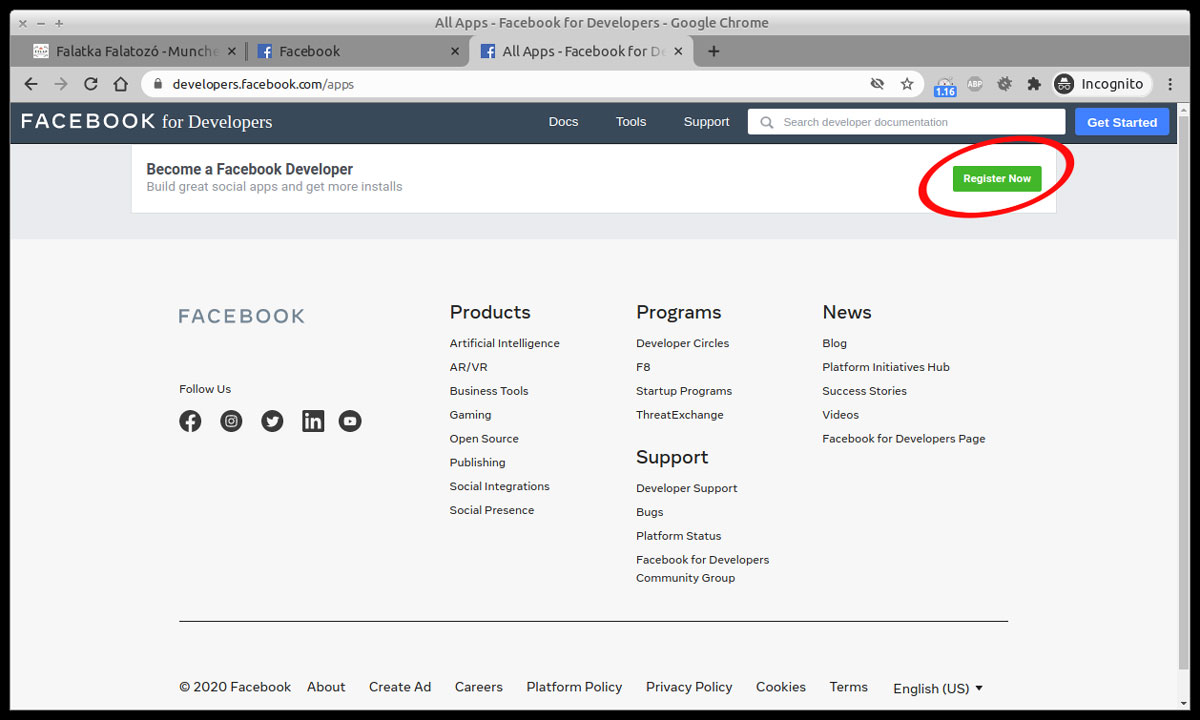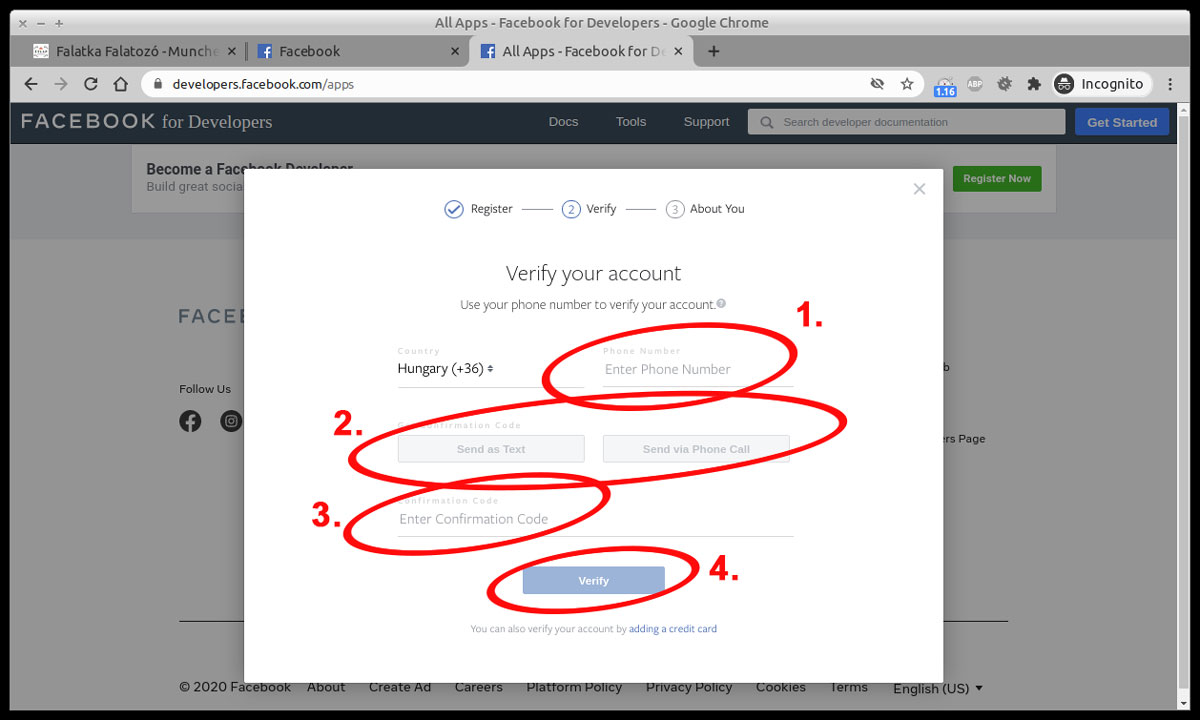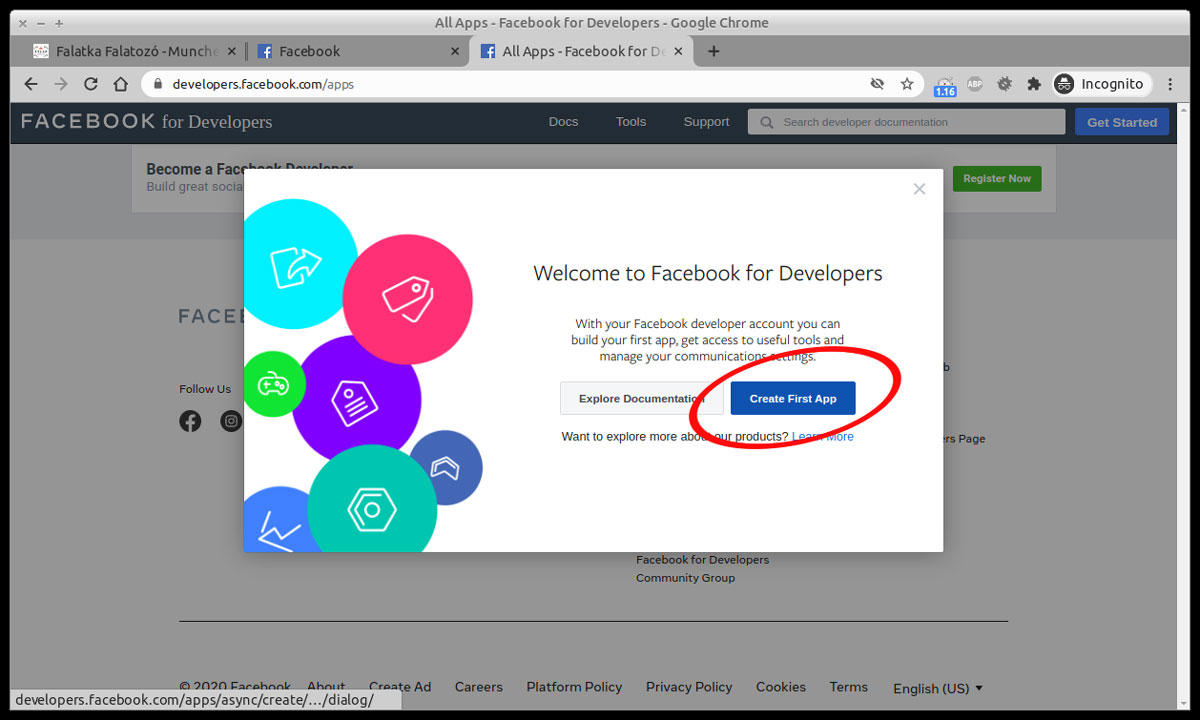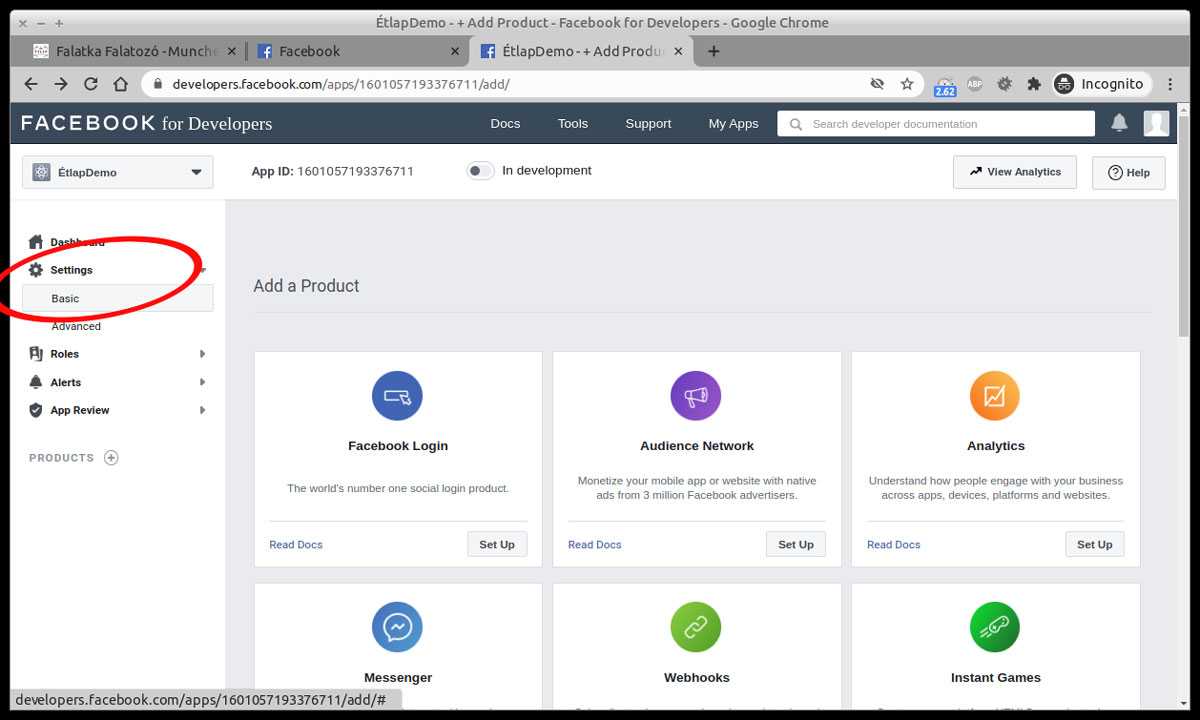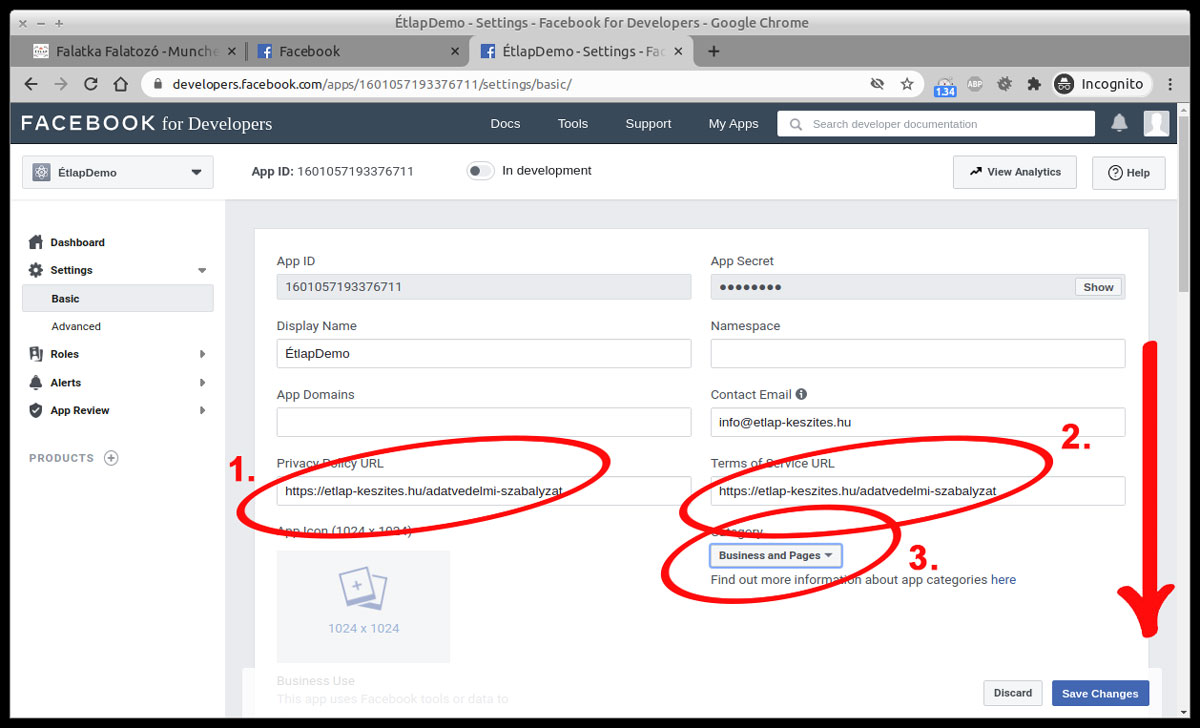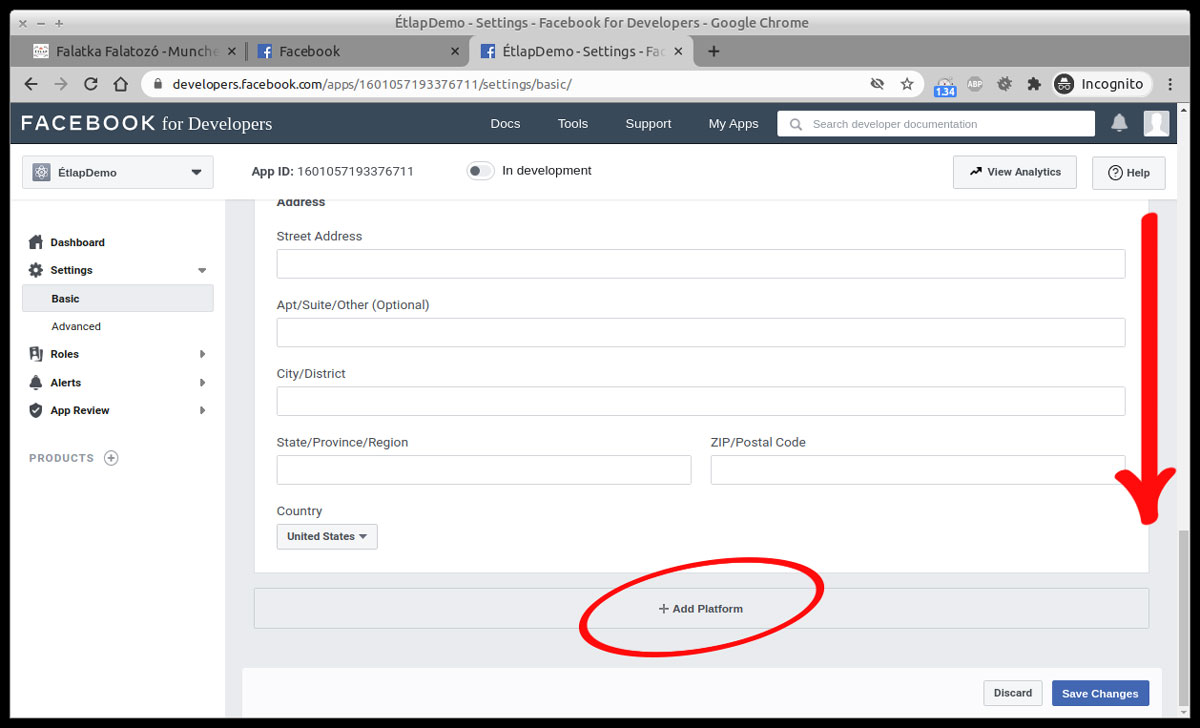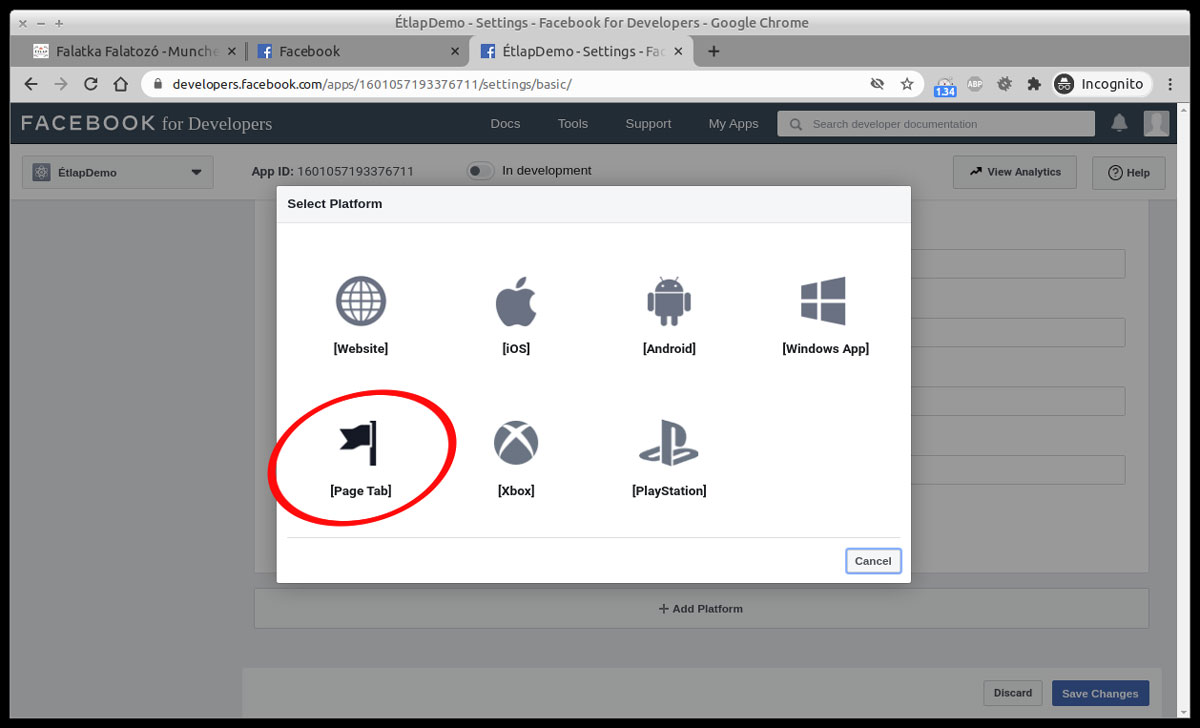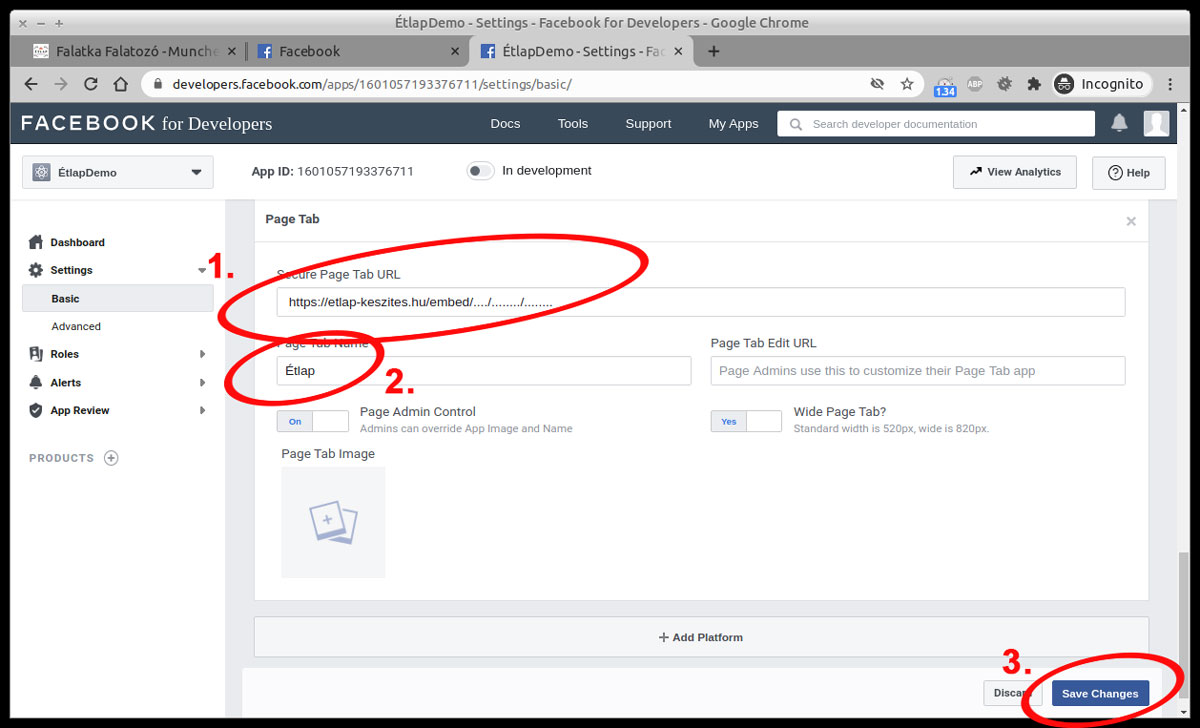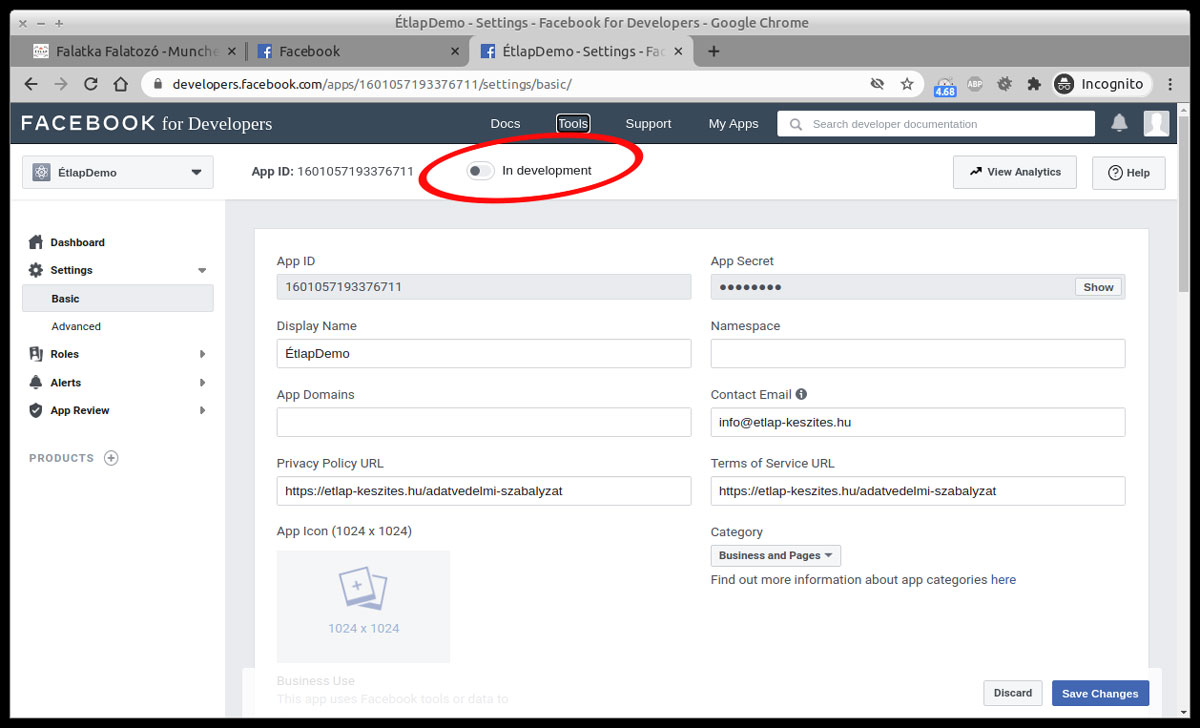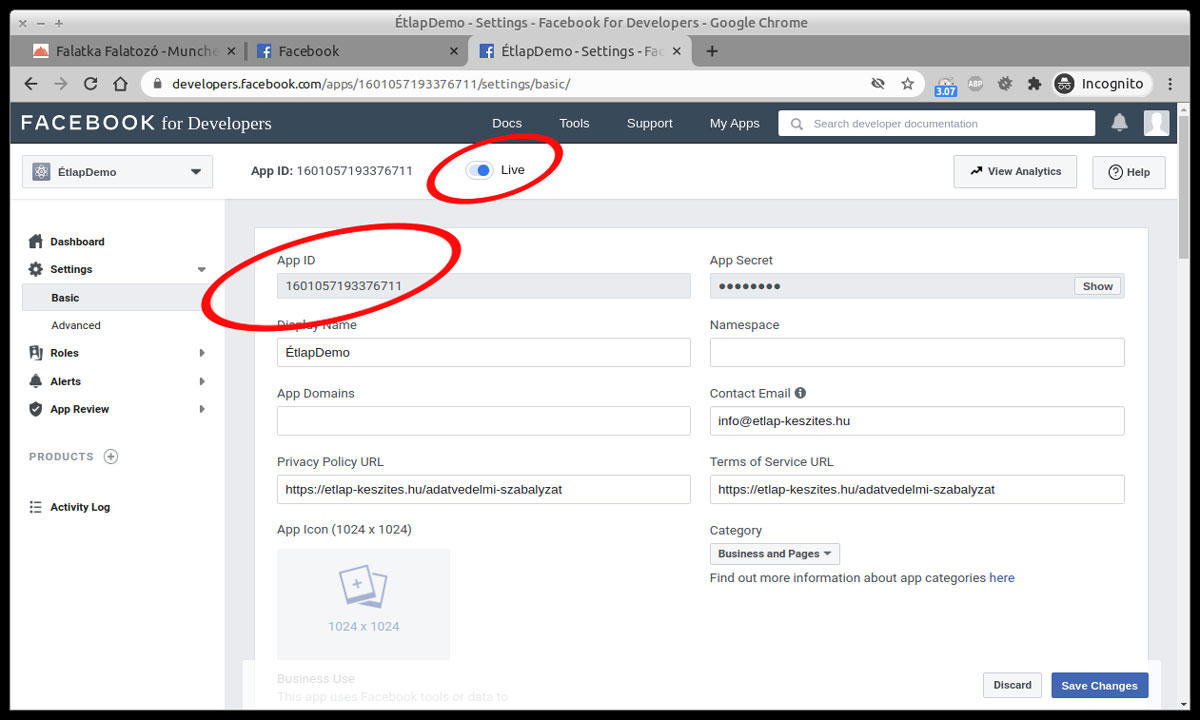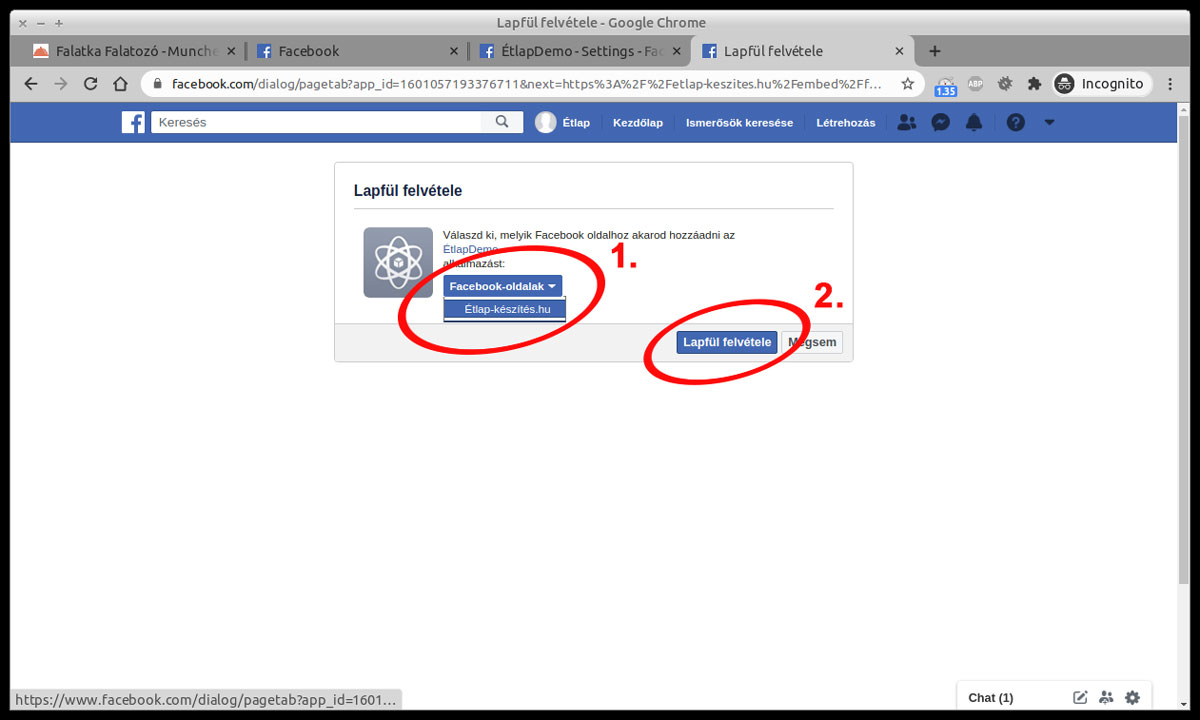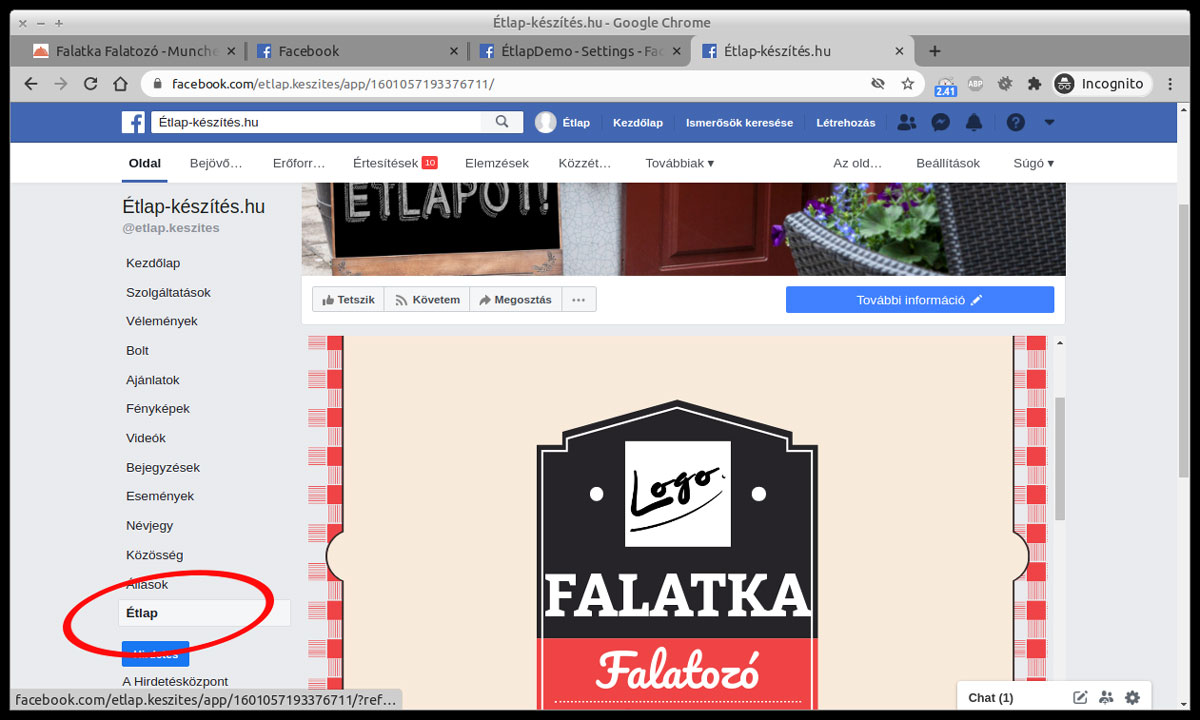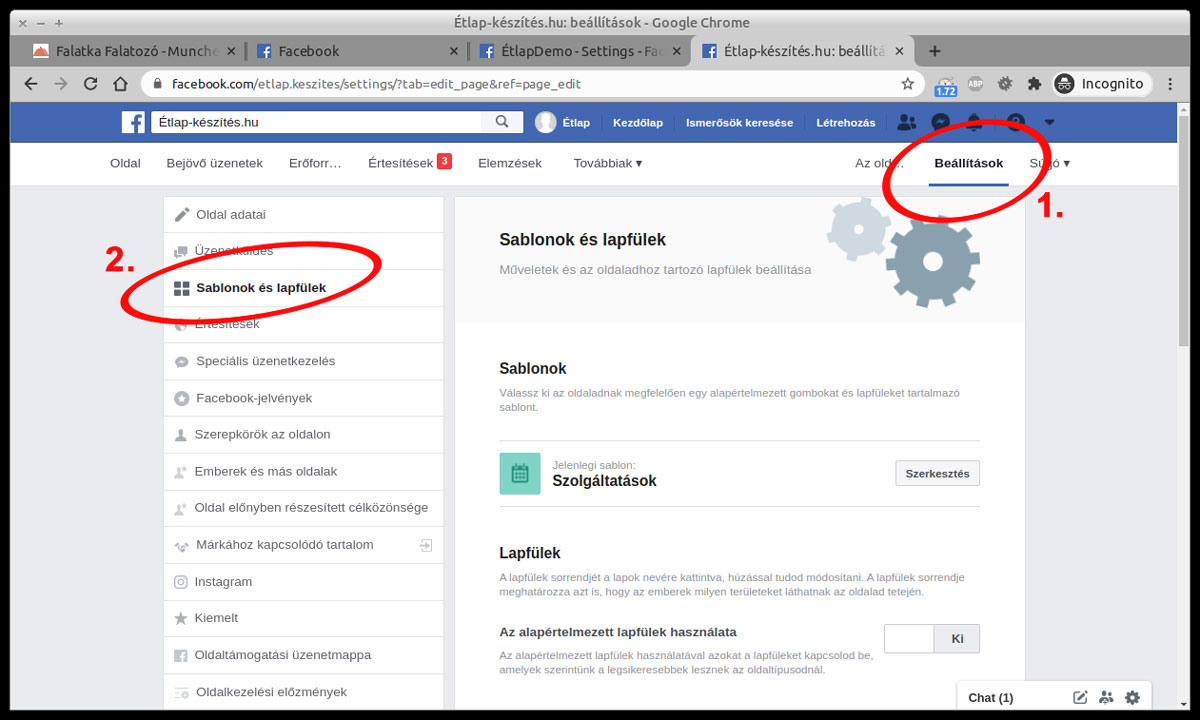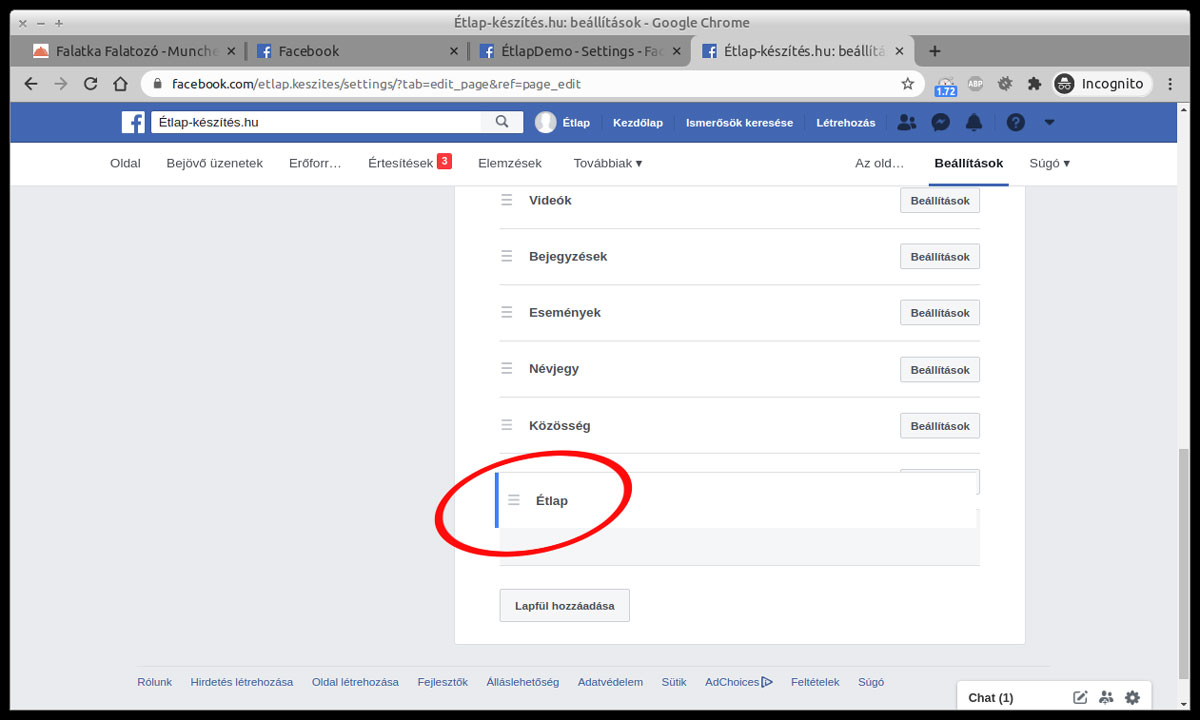Liege
Kávézó, bisztró
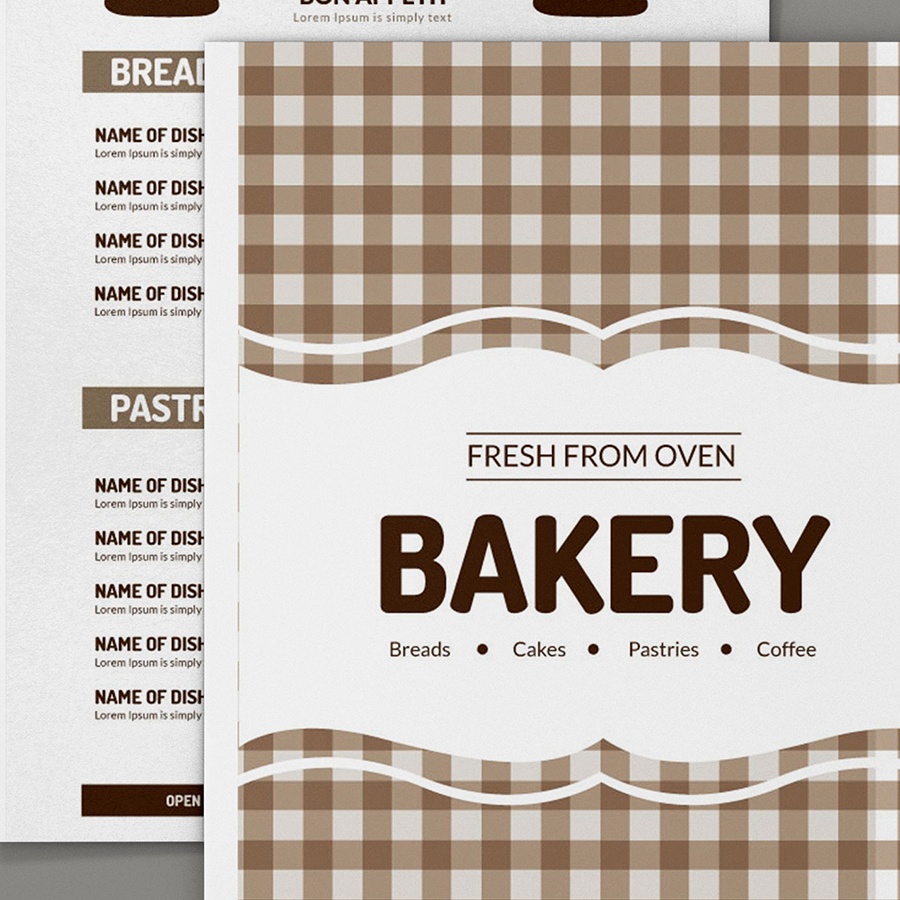
Marseille
Pékség, büfé, bisztró
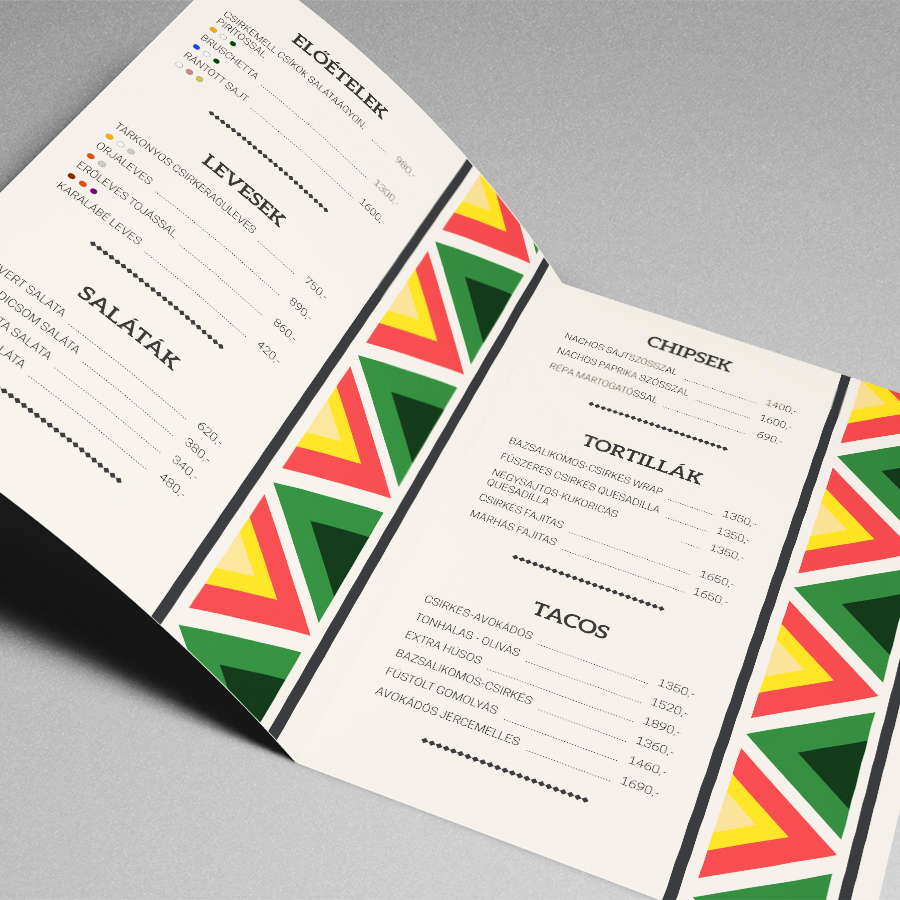
Mexico
Mexikói étterem, büfé
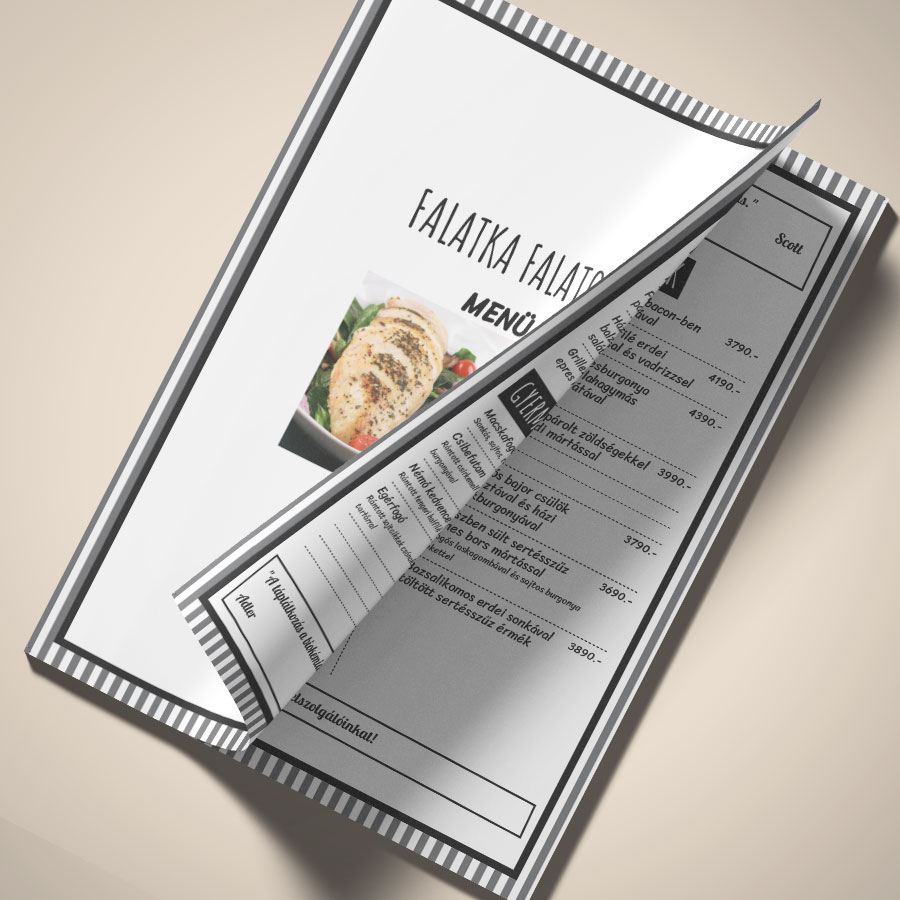
Port Louis
Street food, büfé, bisztró, pub

Hartford
Valentin napi ajánlat

Verona
Valentin napi ajánlat
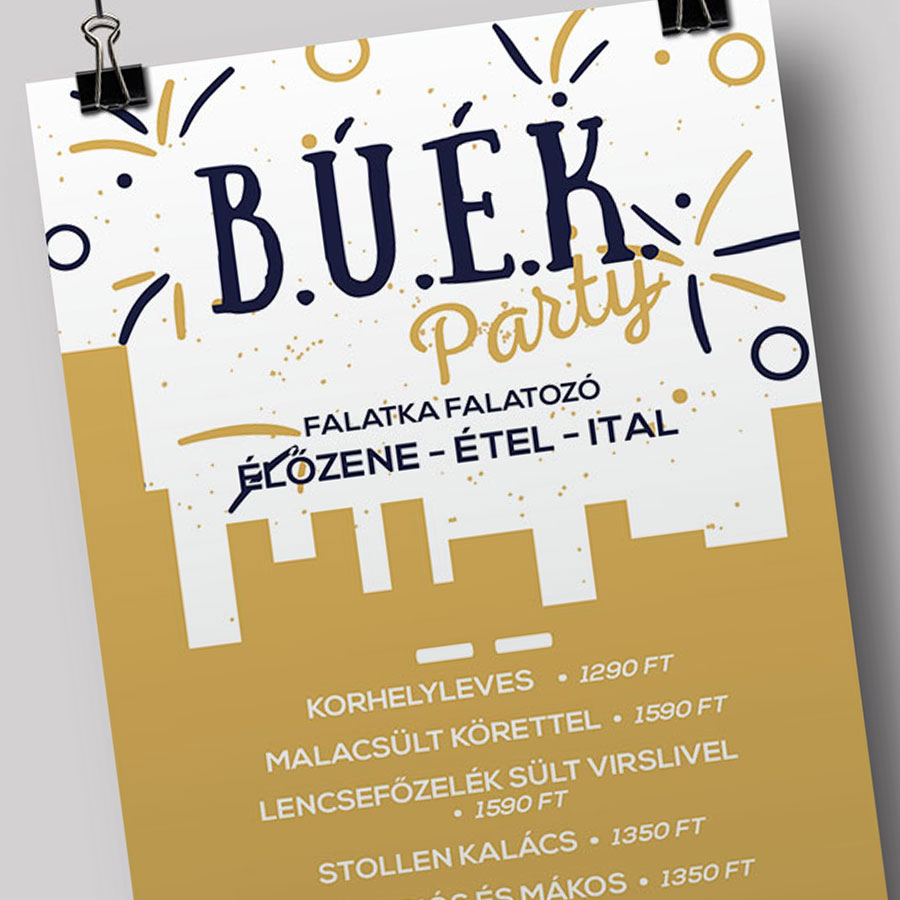
Toronto
Szilveszteri ajánlat

Oslo
Szilveszteri ajánlat
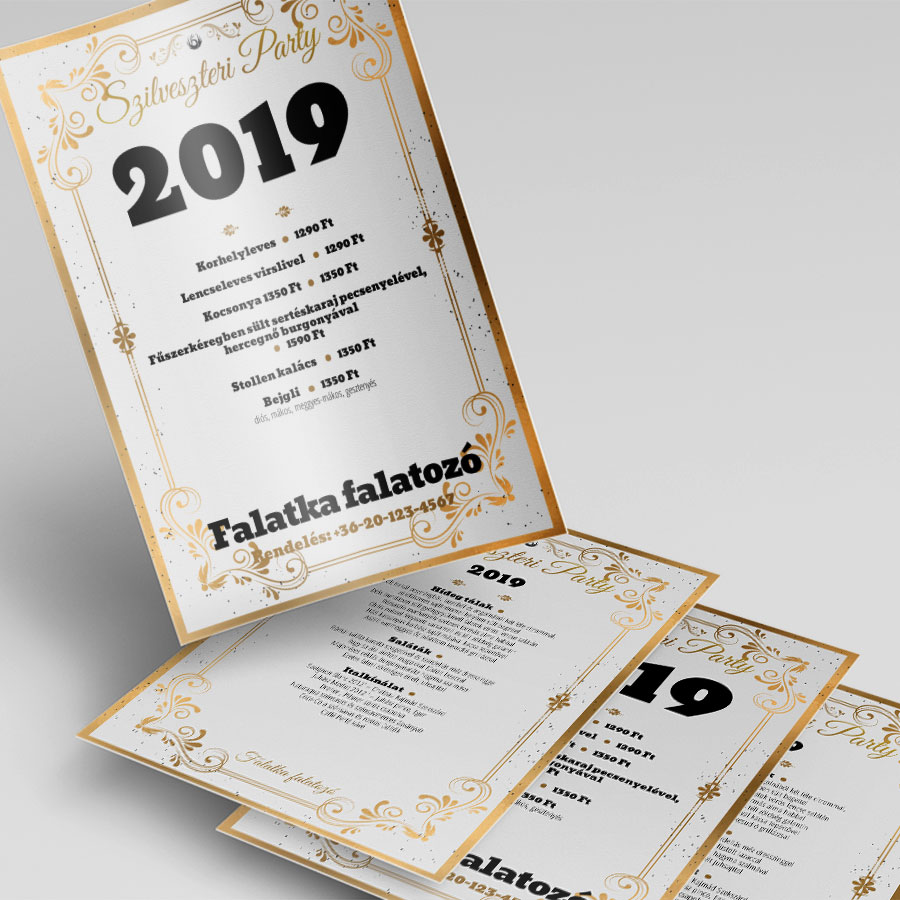
Moscow
Szilveszteri ajánlat

Christchurch
Karácsonyi ajánlat

Santa Cruz
Karácsonyi ajánlat

San Nicolas
Karácsonyi ajánlat
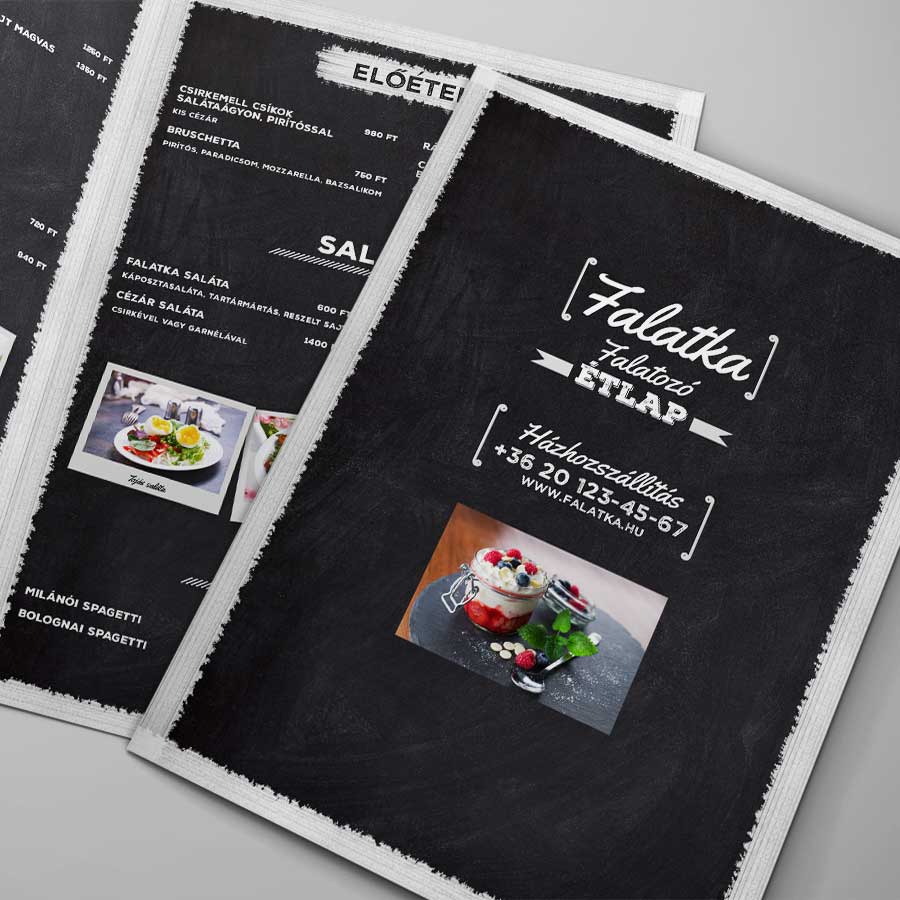
Memphis
Street food, bisztró, kávézó
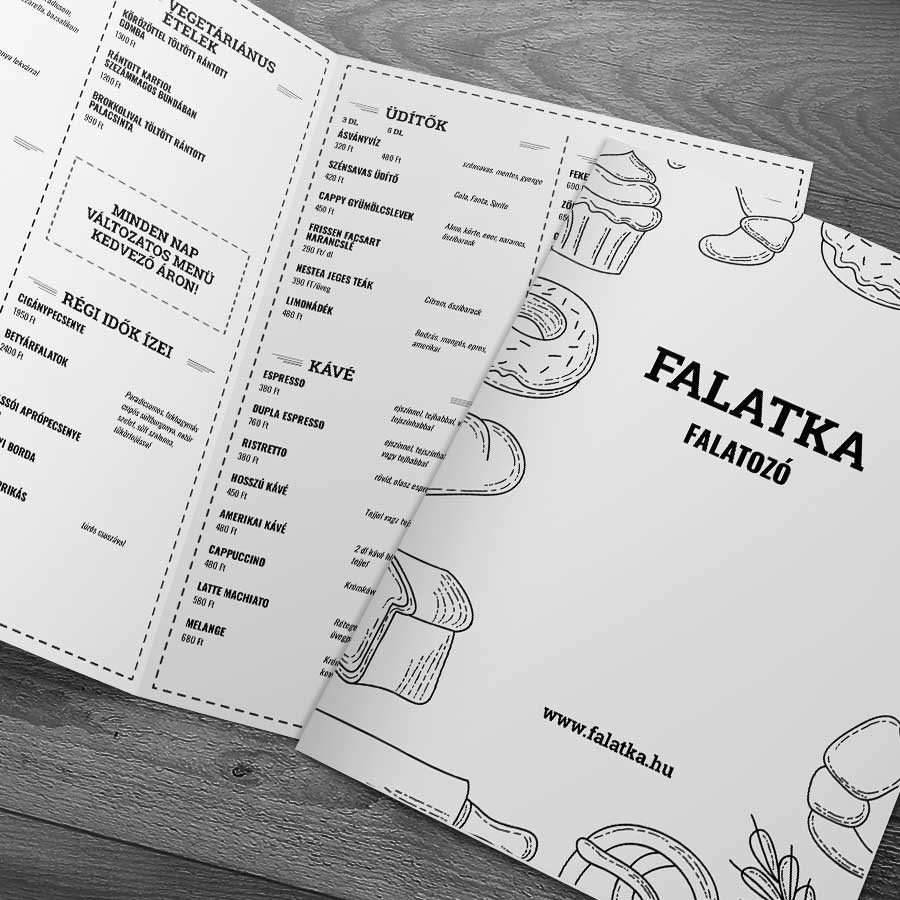
Athen
Street food, pékség, bisztró
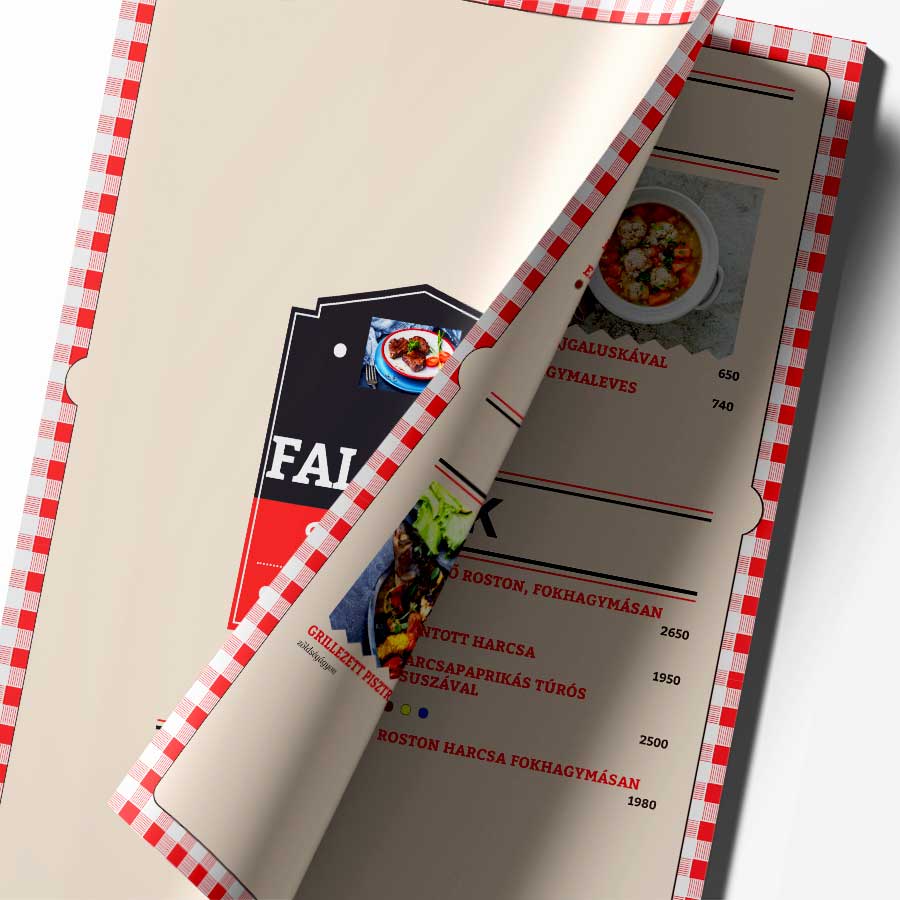
Munchen
Kisvendéglő, büfé, bisztró
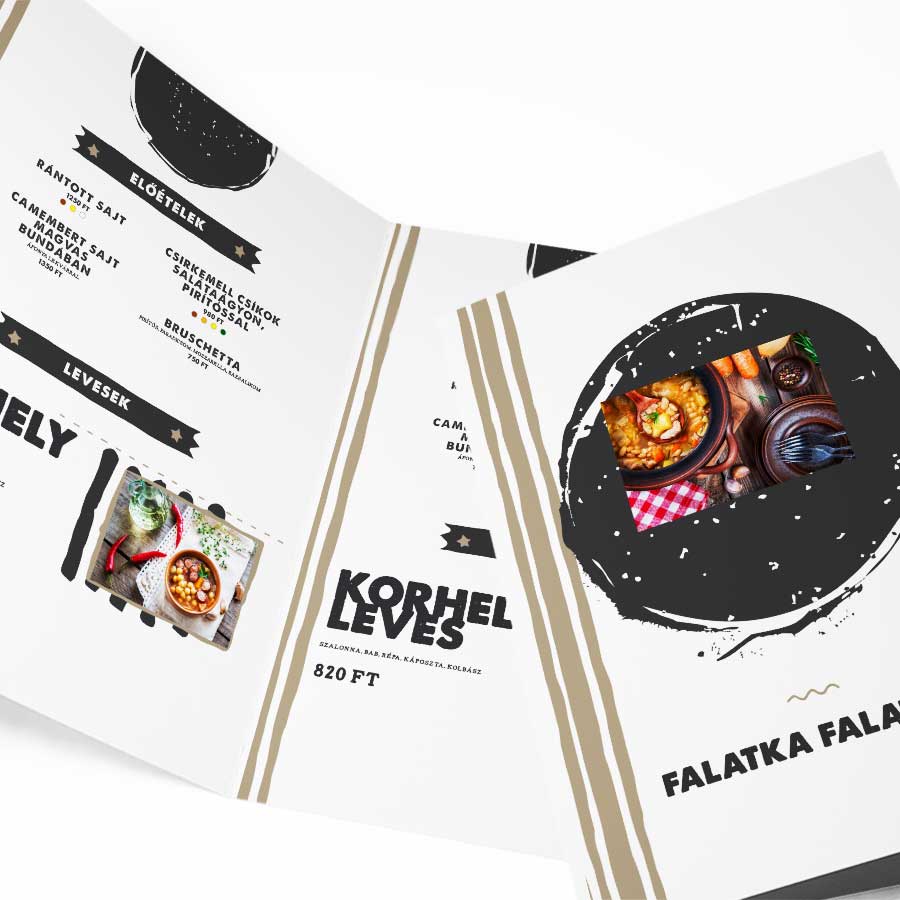
London
Street food, büfé, bisztró, pub
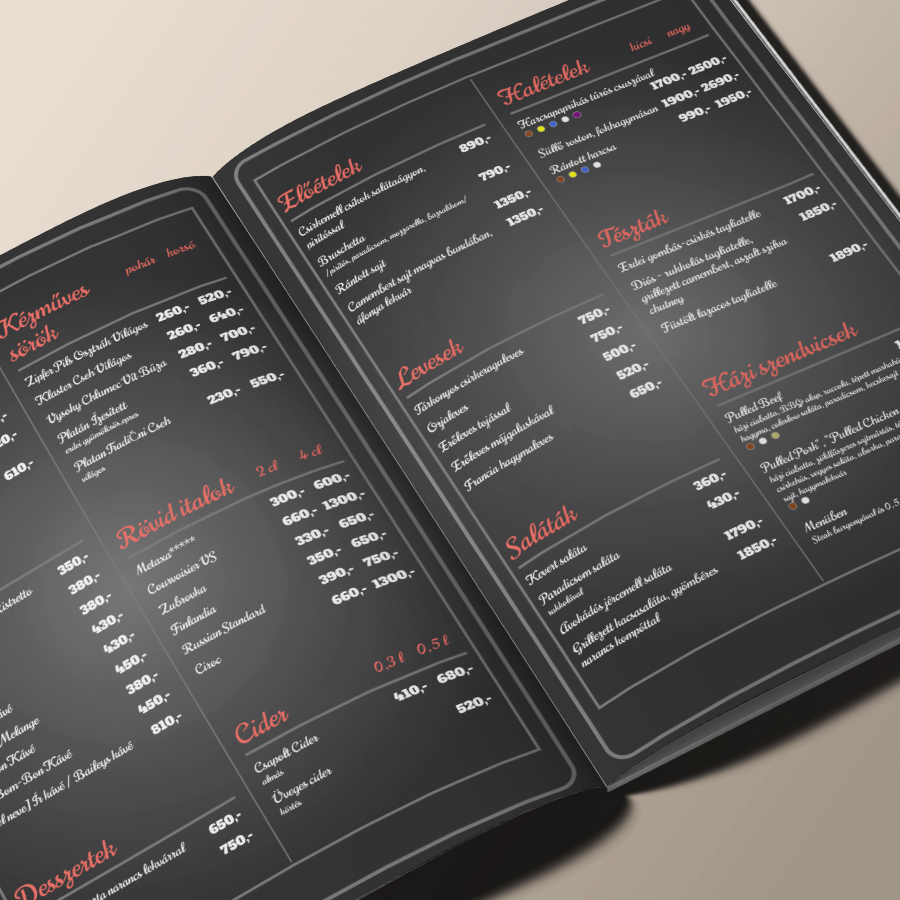
Porto
Street food, büfé, bisztró, pub
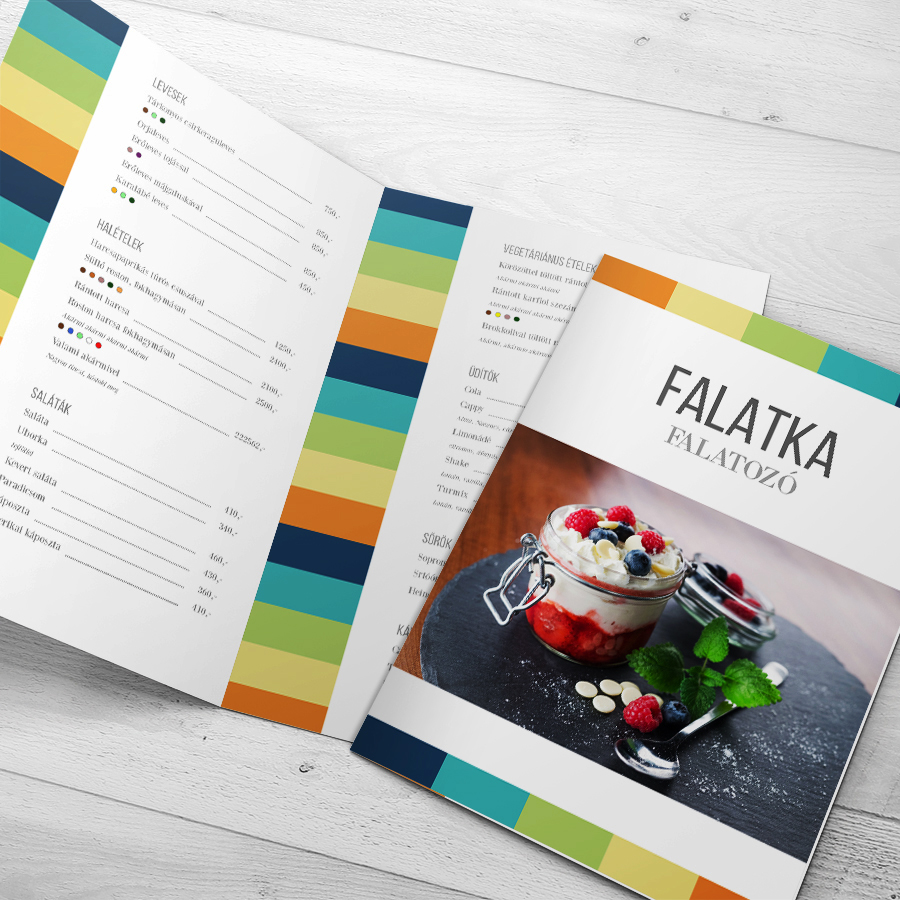
Montreal
Büfé, bisztró, pub, kisvendéglő, street food
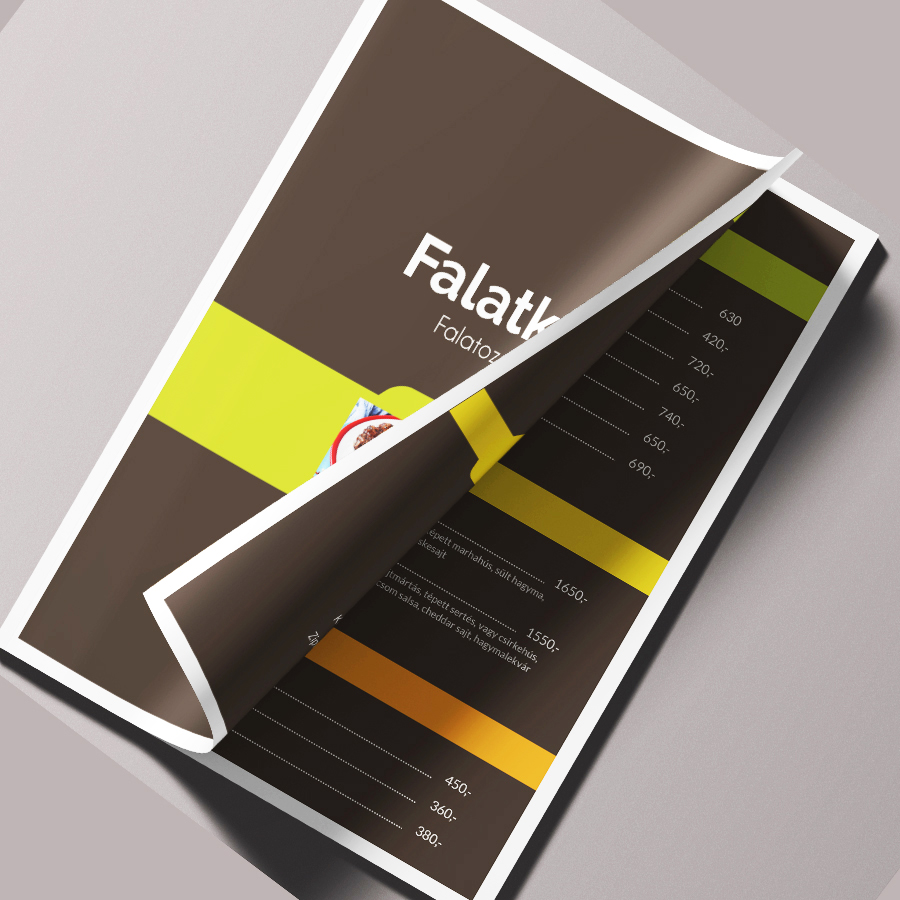
Istanbul
Büfé, bisztró, pub, kisvendéglő, street food
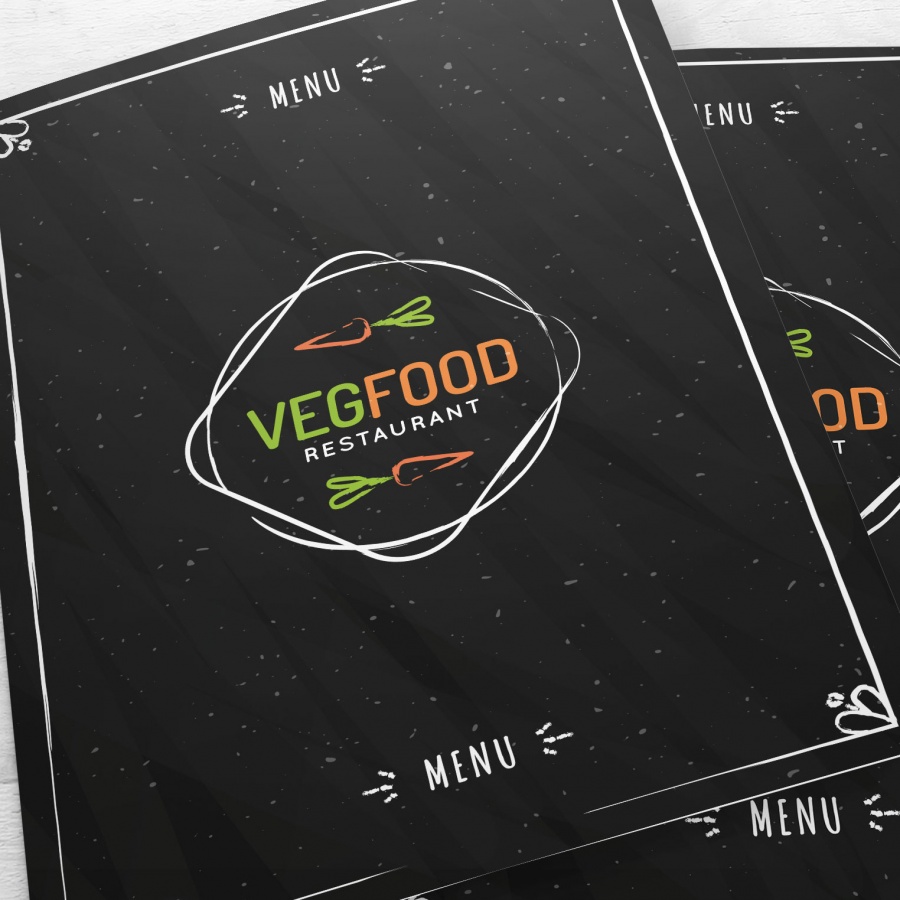
Amsterdam
Bisztró, büfé, pub, kisvendéglő, street food
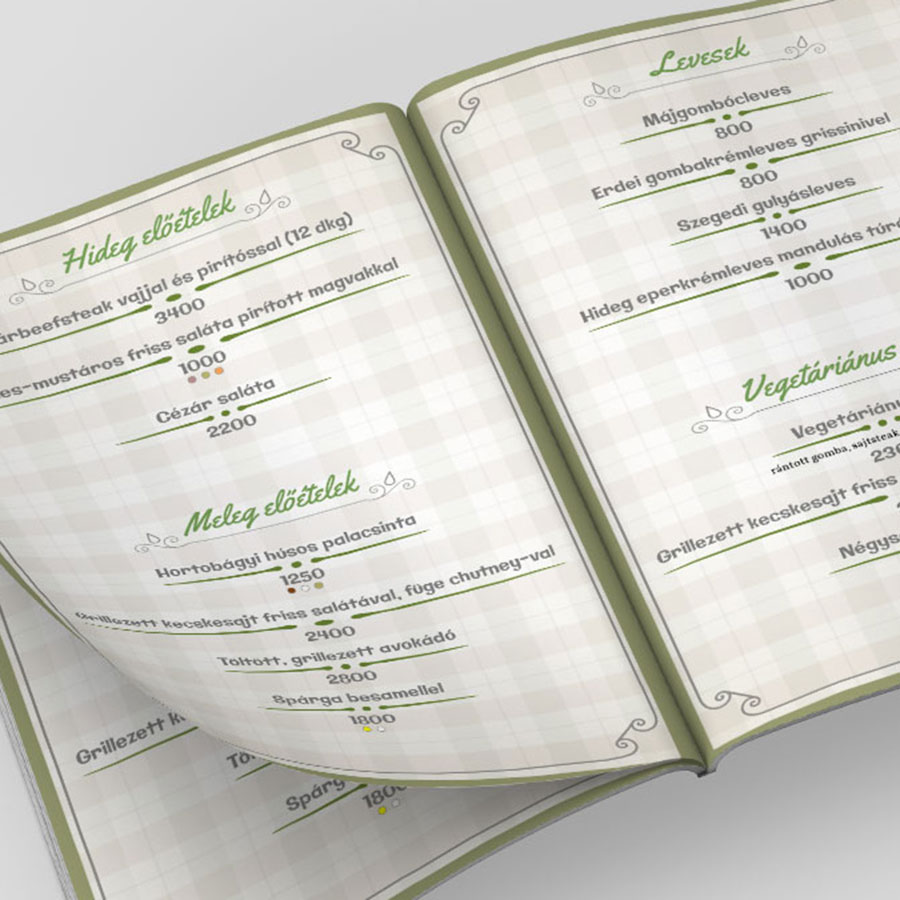
Luxembourg
Bisztró, kisvendéglő, büfé
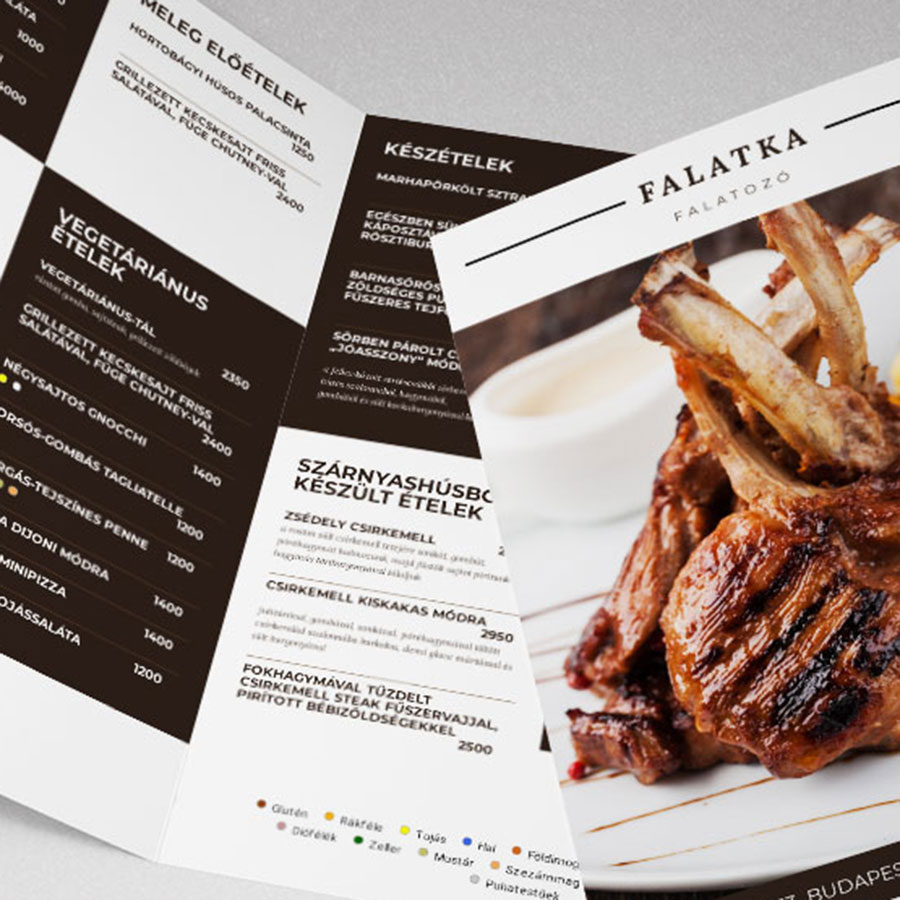
Zurich
Bisztró, kisvendéglő, fine dining
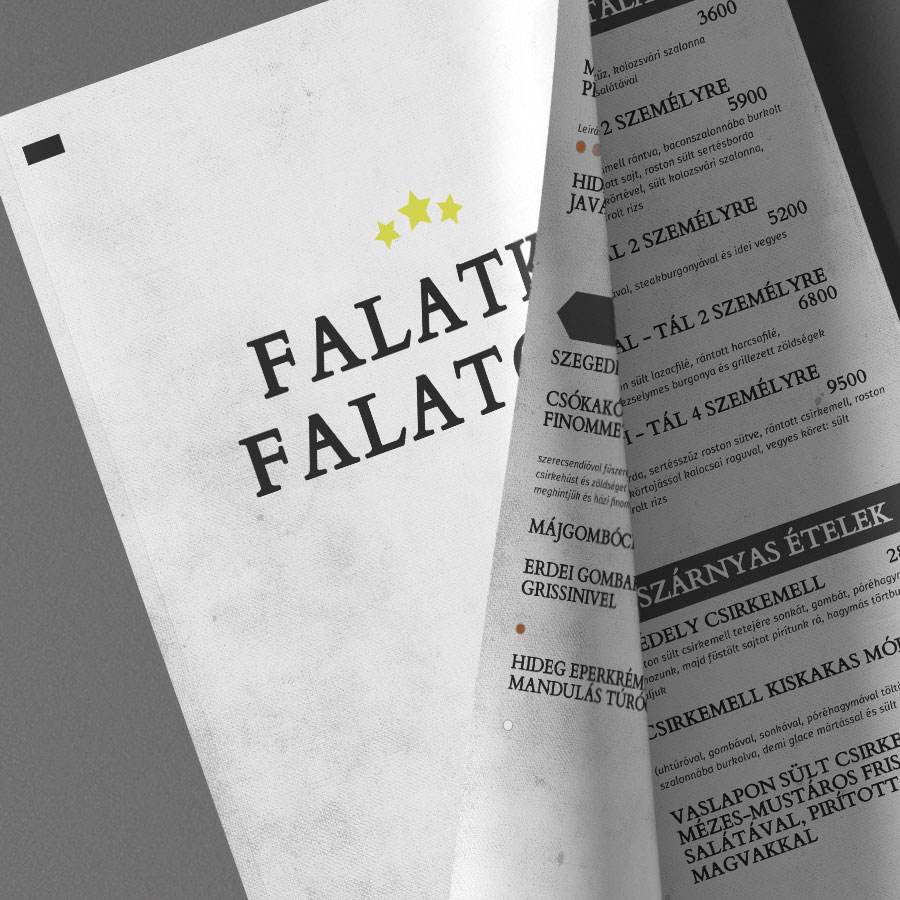
Edinburgh
Bisztró, kisvendéglő, fine dining

Miami
Fagylaltozó, cukrászda

Saint-tropez
Fagylaltozó, cukrászda

Genova
Fagylaltozó, cukrászda

Palermo
Kávézó, büfé
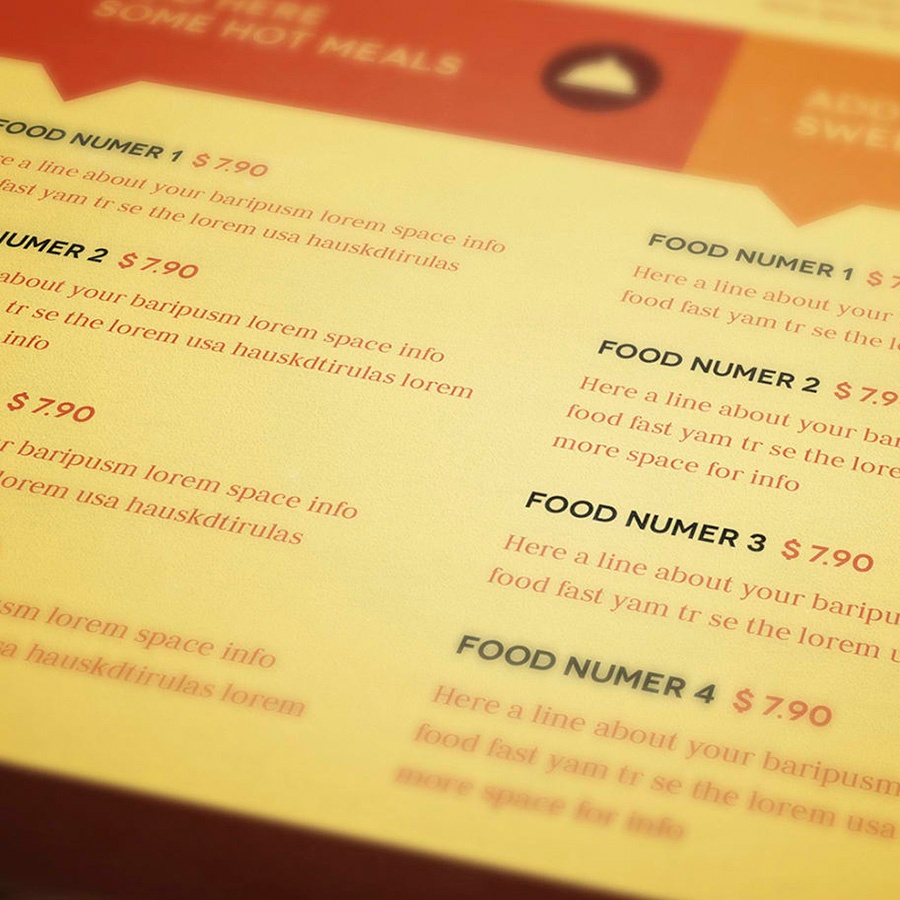
Roma
Bisztró, kisvendéglő, pub, fast food
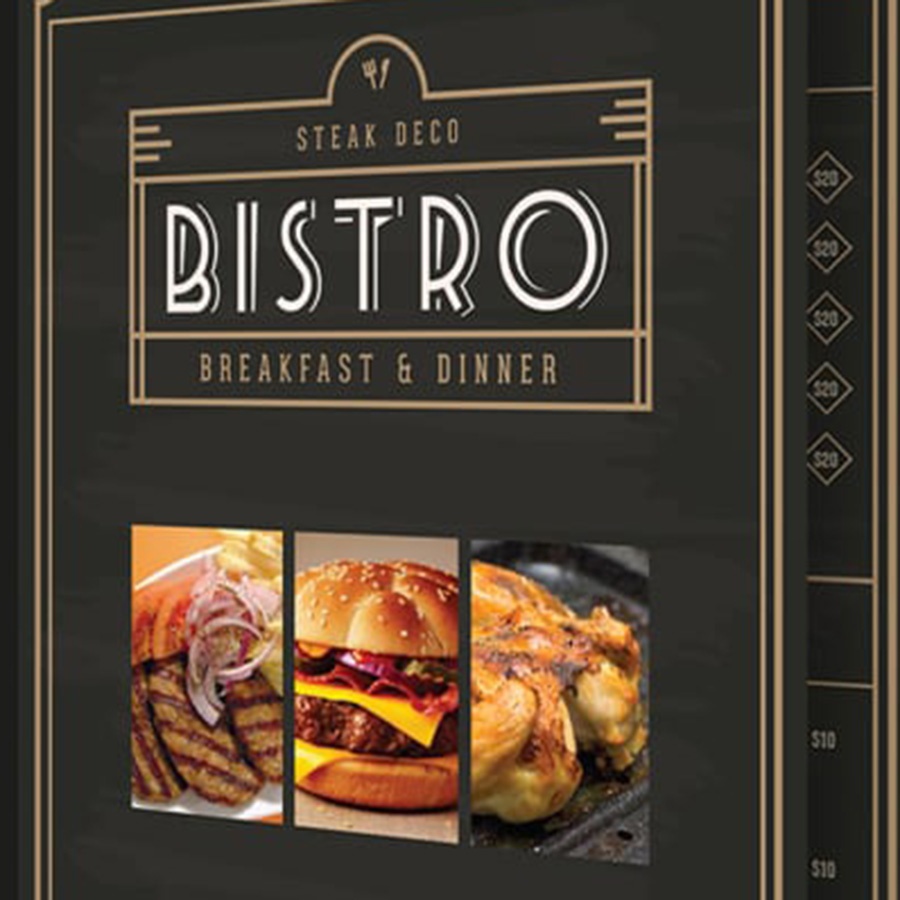
New York
Bisztró, pub, kisvendéglő
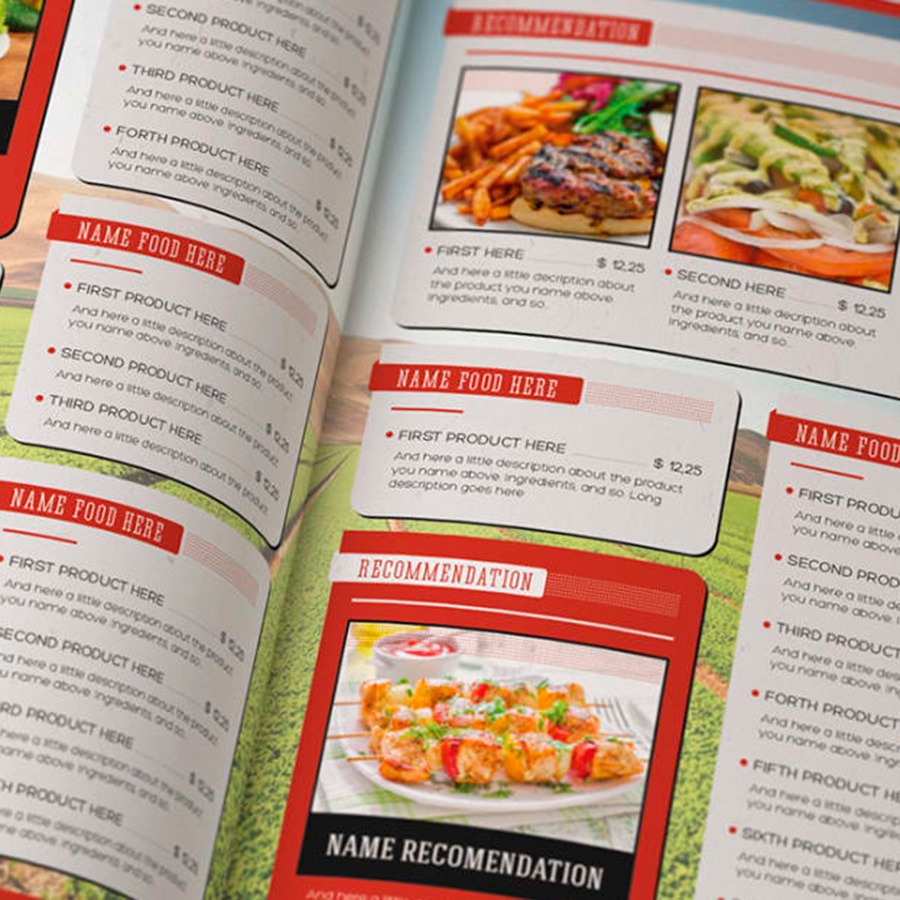
Lyon
Bisztró, pub, kisvendéglő
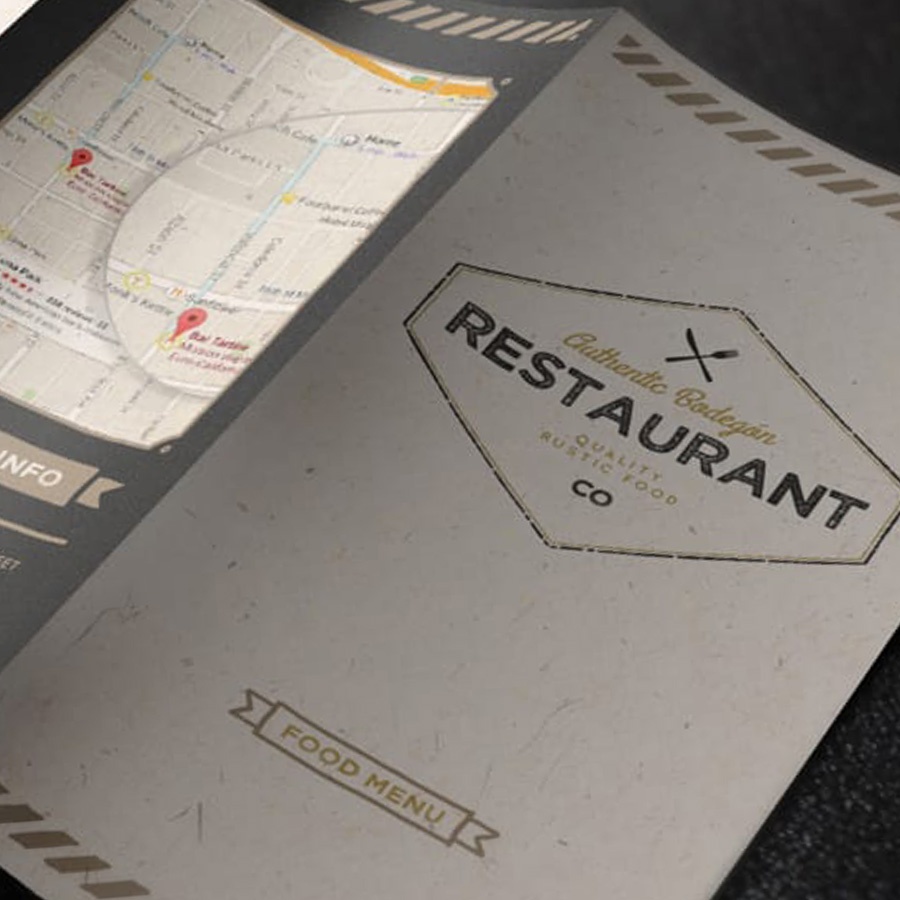
Sao Paolo
Bisztró, pub, kisvendéglő, fast food

Sorrento
Pizzéria, büfé, kisvendéglő
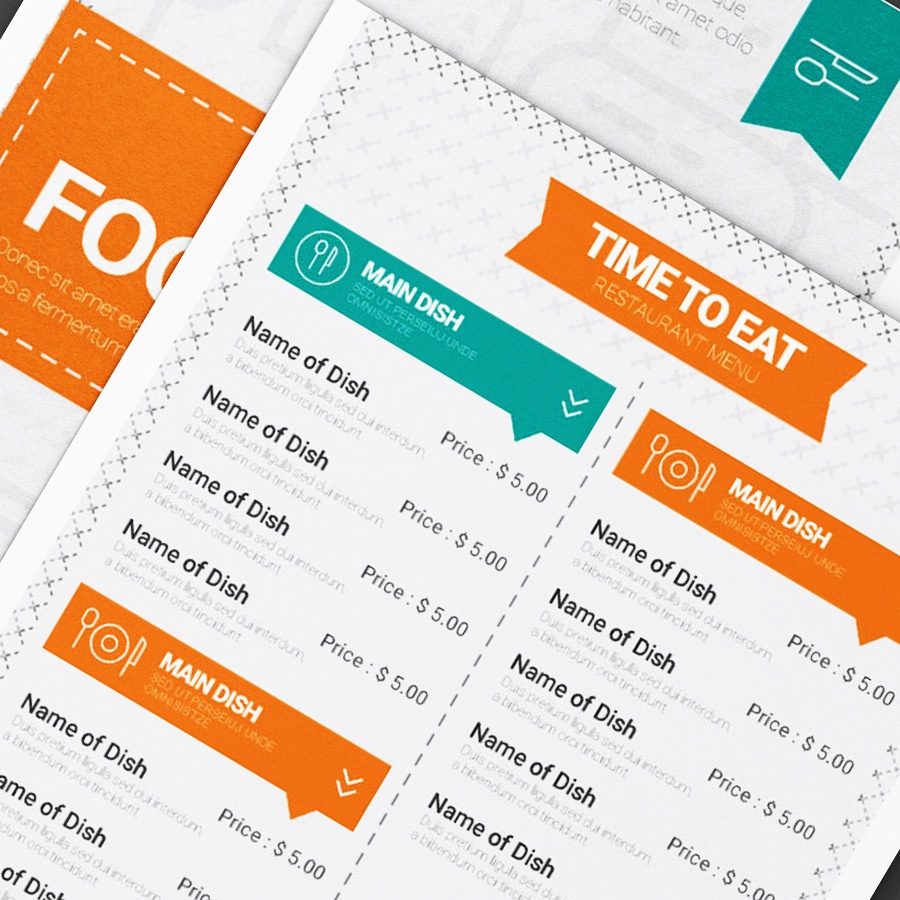
Rotterdam
Bisztró, büfé, fast food
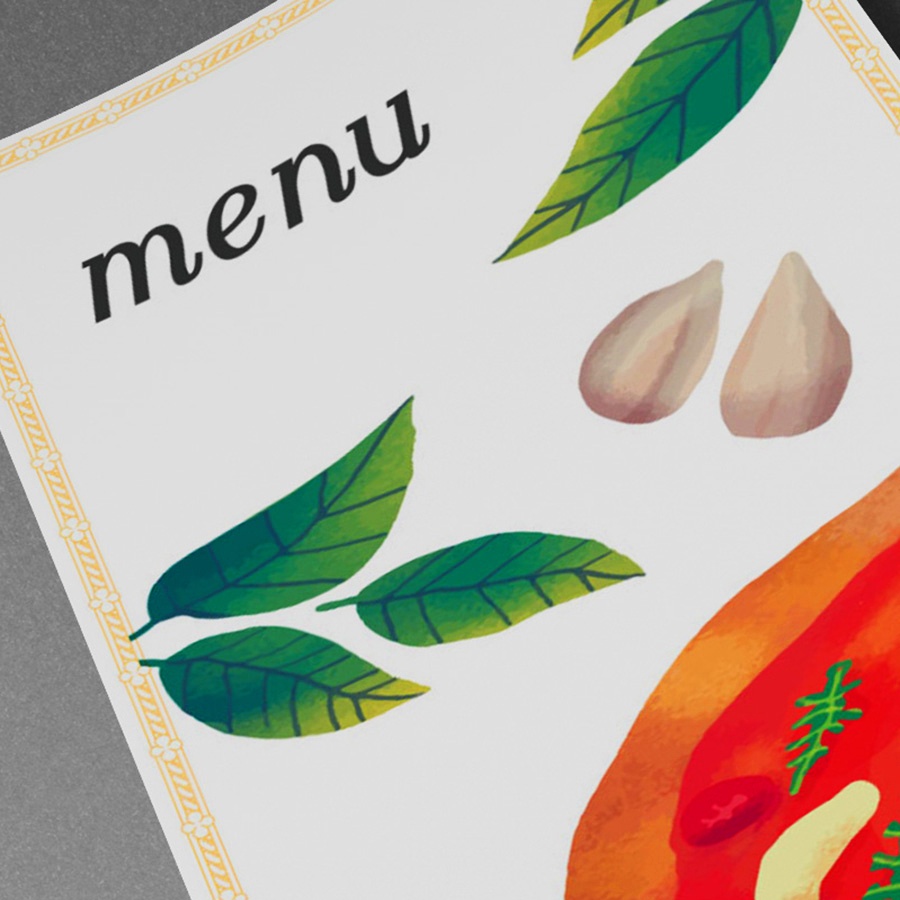
Milano
Olasz étterem, pizzéria
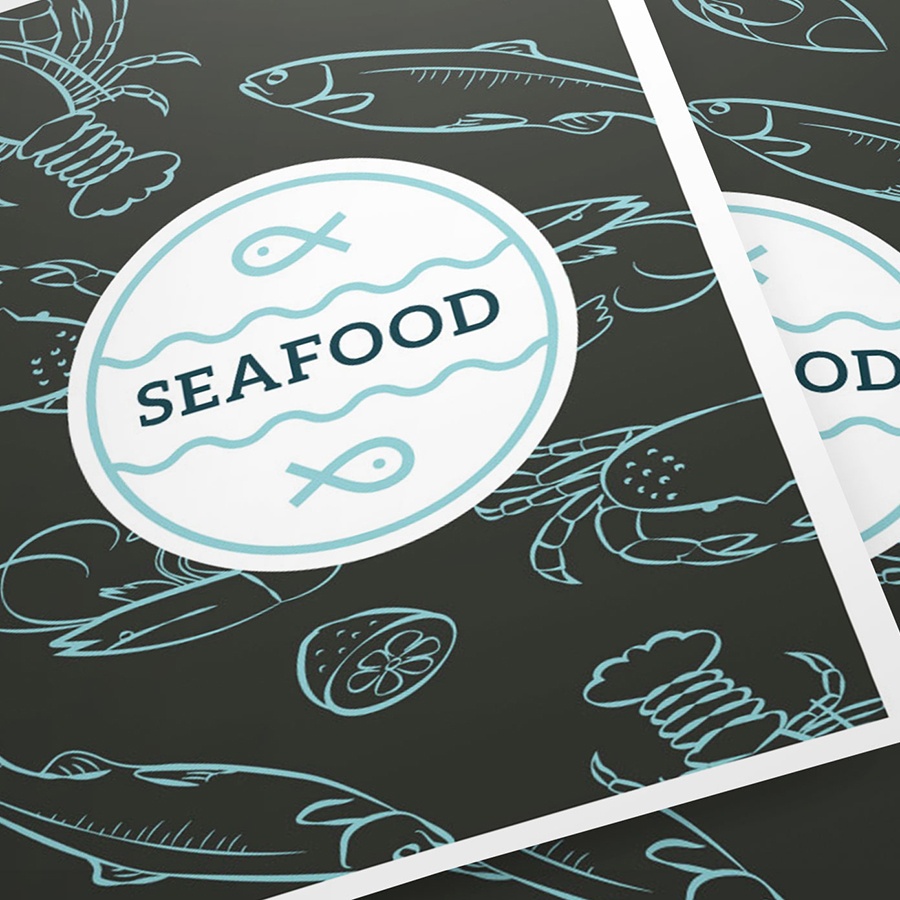
Helsinki
Tengeri étterem, hal büfé, bisztró

Hanoi
Ázsiai étterm és büfé, wok bár
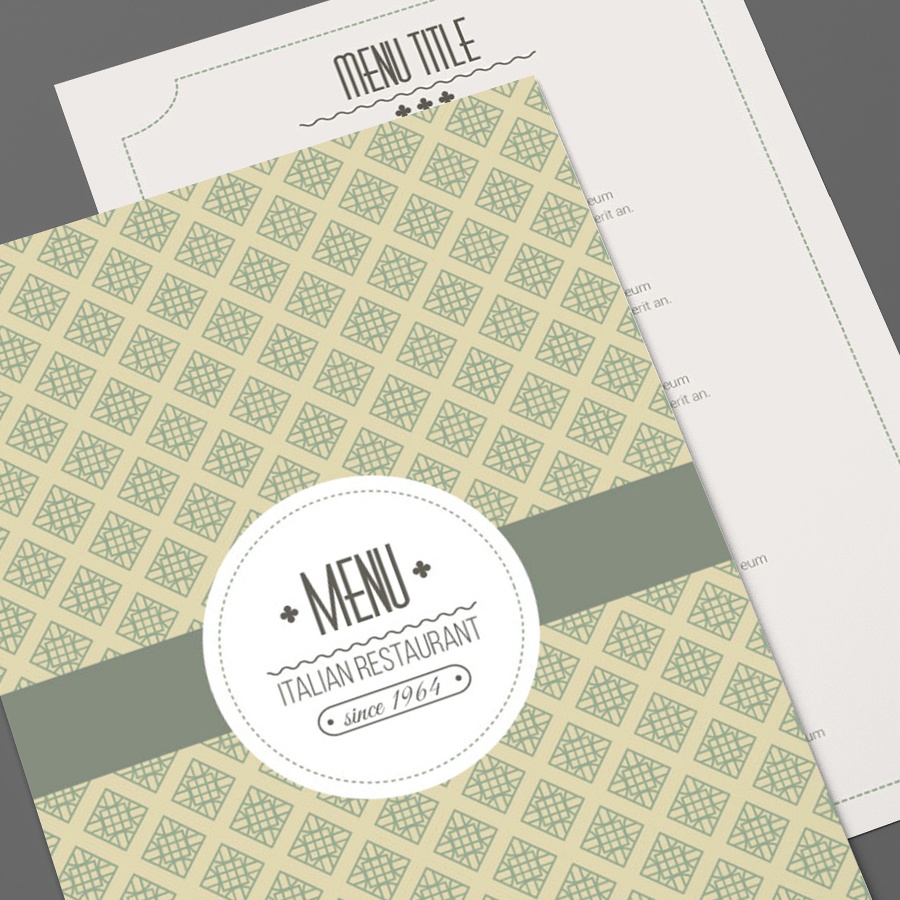
Firenze
Klasszikus étterem, kis vendéglő, fine dininig
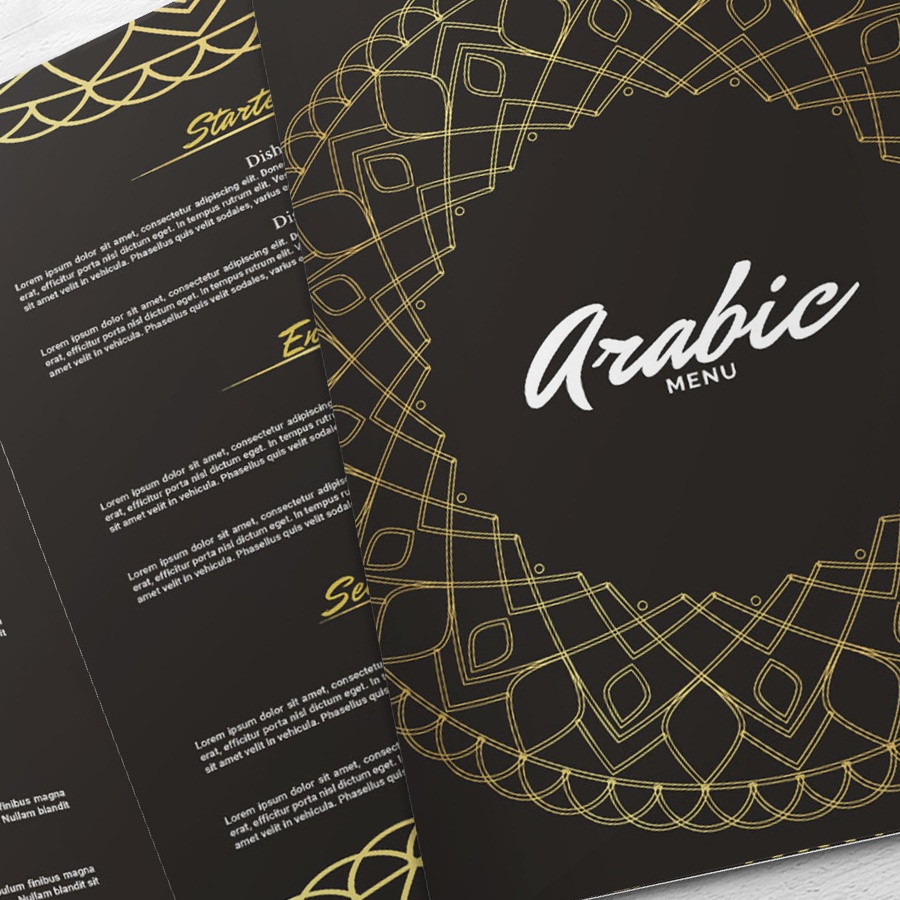
Dubai
Klasszikus étterem, kisvendéglő, fine dininig
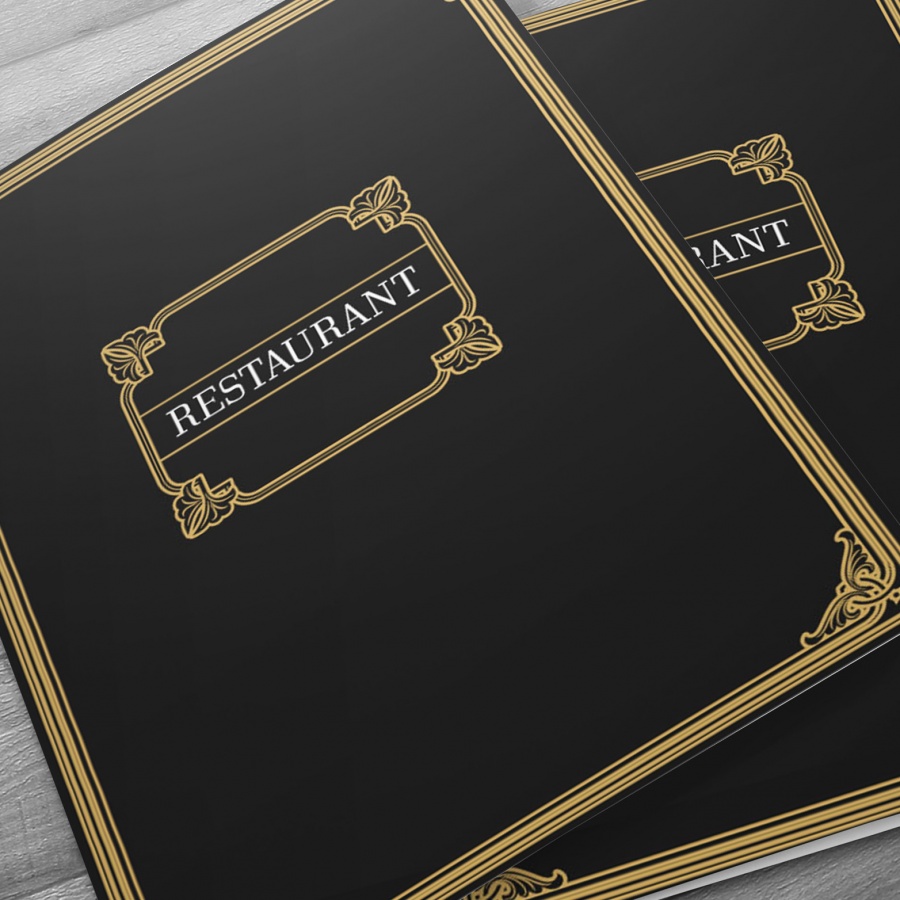
Cambridge
Klasszikus étterem, kisvendéglő, fine dininig
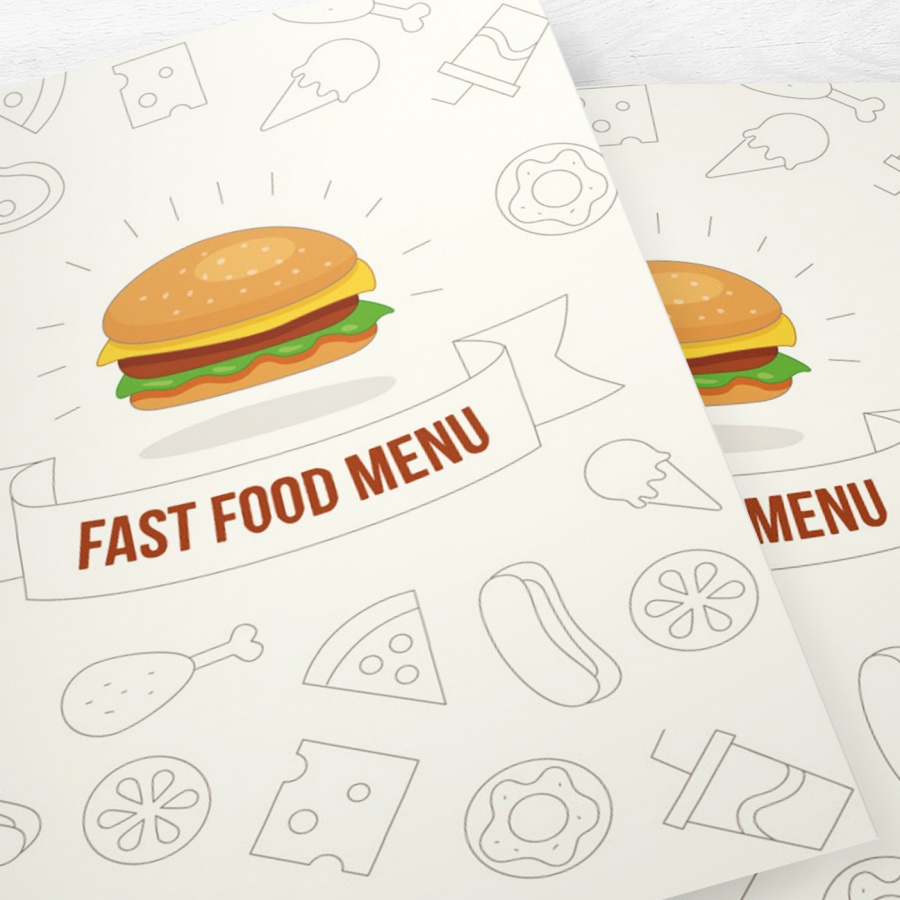
Buffalo
Büfé, bisztró, fast food
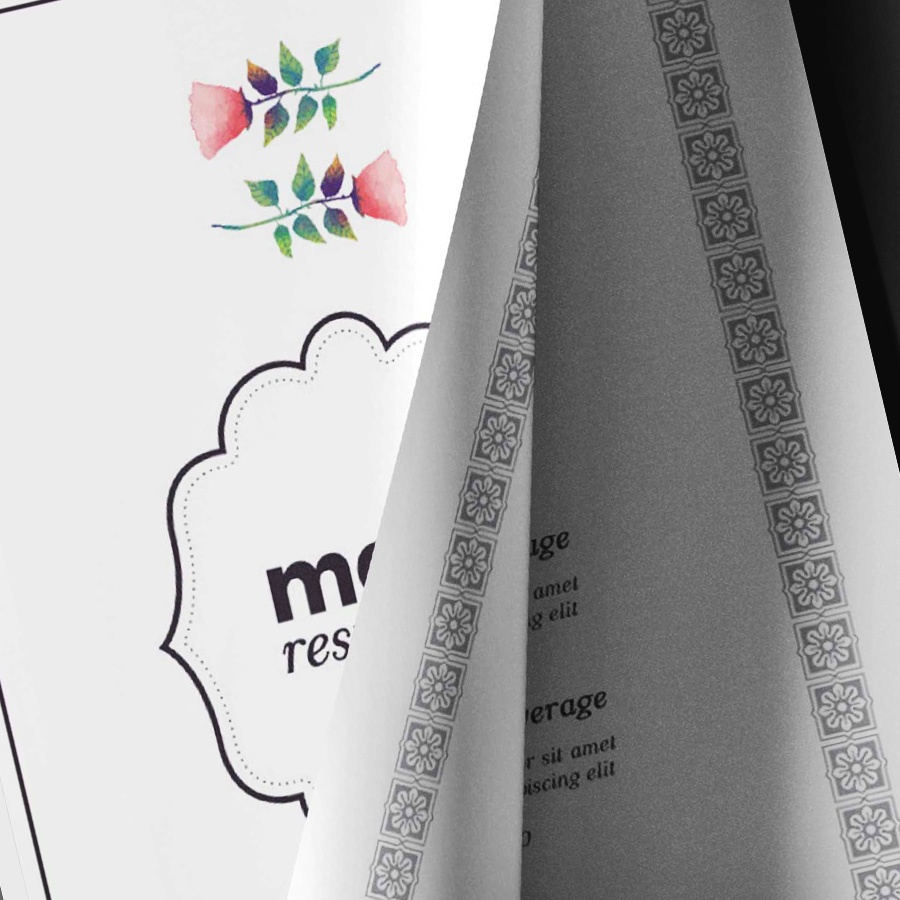
Versailles
Klasszikus étterem, bisztró, kisvendéglő, fine dining

Stockholm
Bisztró, kisvendéglő, büfé, fast food
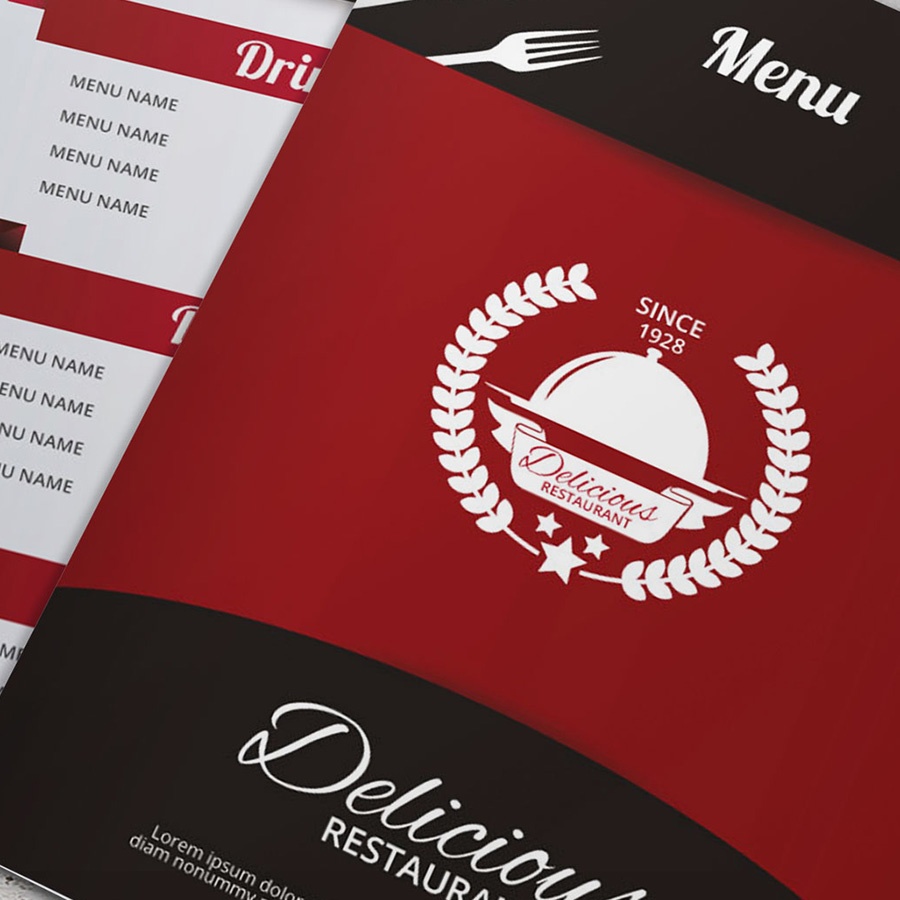
Paris
Bisztró, kisvendéglő, pub, fine dining

Bogota
Kávézó, bisztró
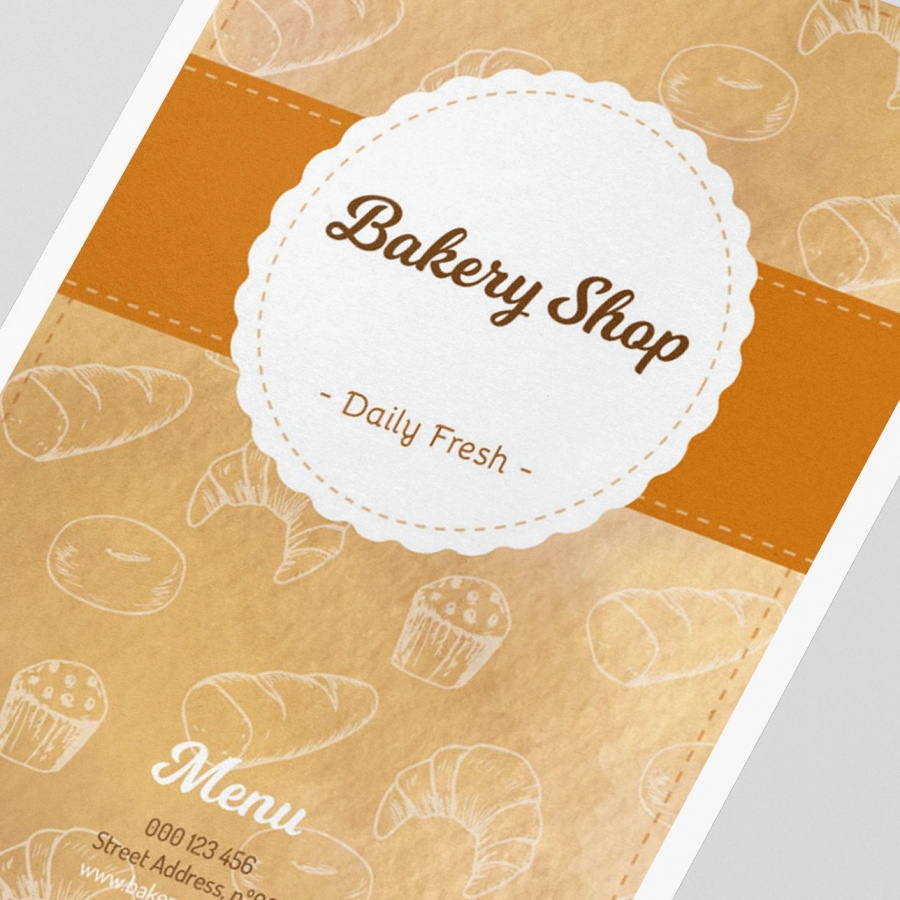
Antwerpen
Pékség, büfé, bisztró